Page 1

CONTENIDO
3 INTRODUCCIÓN
3 Resumen
3 Contenido del embalaje
4 PARTES DE LA CÁMARA
4 Vista frontal
5 Vista posterior
7 Botón de selección de modo
8 Indicador LED de estado
9 Iconos del monitor LCD
12 PRIMEROS PASOS
12 Inserción y extracción de la pila (opcional)
13 Carga de la pila
14 Utilización la fuente de alimentación (accesorio opcional)
14 Inserción y extracción de una tarjeta SD (accesorio opcional)
15 Ajuste de la fecha y la hora
16 Selección del idioma en pantalla
17 Formateo de una tarjeta de memoria SD
18 Ajuste de la resolución y de la calidad de imagen
19 MODO FOTOGRÁFICO
] Modo automático
19 [
21 Utilización del zoom digital
22 Utilización del flash
23 Ajuste del enfoque
24 Utilización del temporizador
25 Compensación de exposición/Corrección de contraluz
26 [P] Modo Programa (Exposición automática)
27 [Tv] Prioridad en velocidad del obturador
28 [Av] Prioridad en diafragma
29 [M] Modo Manual
30 Ajuste del modo de escena
31 Ajuste del modo Panorámico
] Modo Película
32 [
Manual del usuario >>
ES-1
Page 2
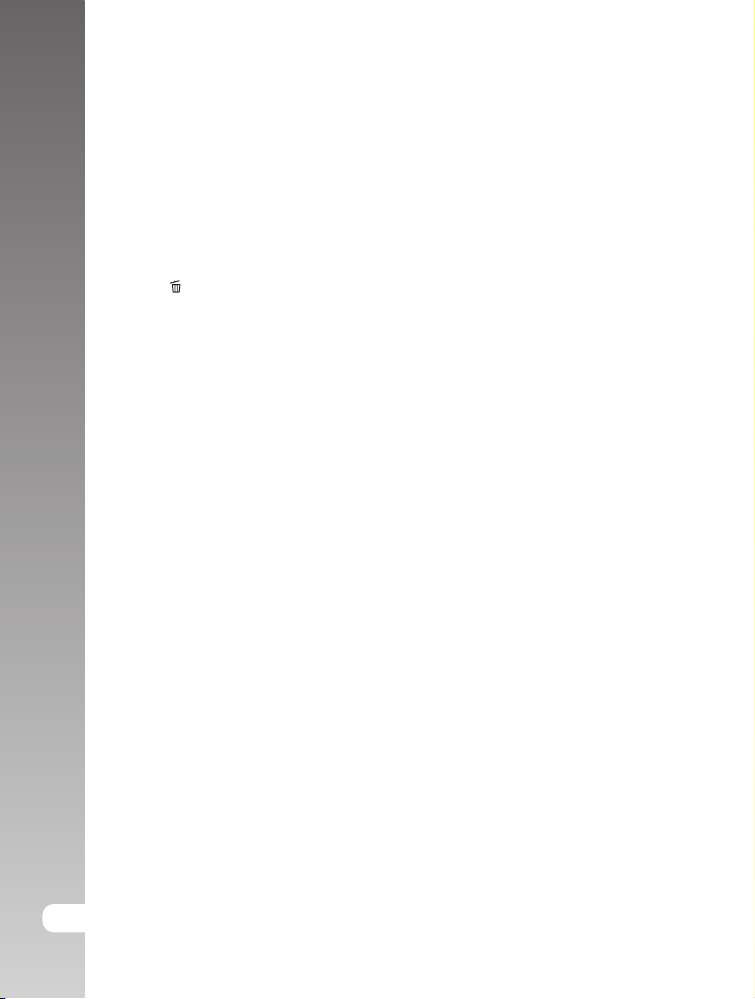
Cámara digital >>
33 MODO DE REPRODUCCIÓN
33 Reproducción de fotografías
34 Reproducción de videoclips
34 Adjuntar notas de voz
35 Visualización de miniaturas
36 Reproducción ampliada
37 Presentación de diapositivas
38 Protección de fotografías
] Eliminación de fotos
40 [
42 Ajustes DPOF
43 Redimensionado de una foto (Cambiar tamaño)
44 Compresión de una foto (Cambiar calidad)
45 OPCIONES DE MENÚ
45 Menú fotográfico (ficha Captura)
47 Menú fotográfico (ficha Función)
49 Menú de vídeo (ficha Captura)
50 Menú de vídeo (ficha Función)
51 Menú de reproducción
52 Menú de configuración (ficha Básico)
53 Menú de configuración (ficha Person.)
54 INSTALACIÓN DEL SOFTWARE DE EDICIÓN FOTOGRÁFICA
54 Instalación de NTI Photo Suite
55 ESPECIFICACIONES DE LA CÁMARA
ES-2
Page 3
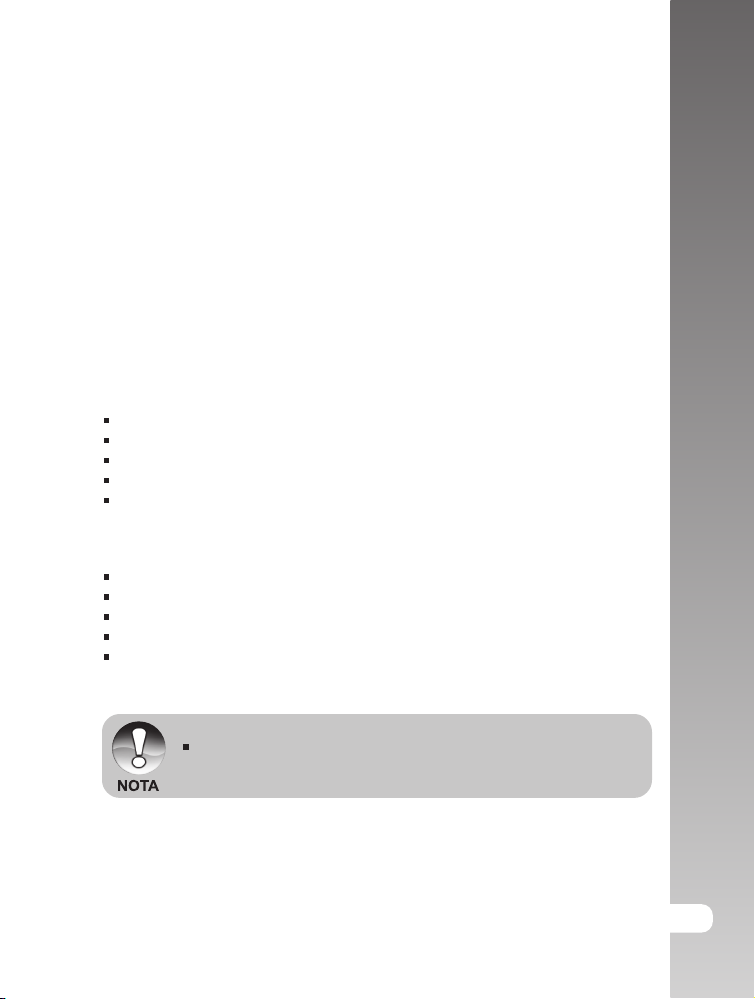
INTRODUCCIÓN
Resumen
Enhorabuena por adquirir esta cámara digital.
La captura de fotografías digitales de alta calidad con esta cámara es fácil y
sencilla. Equipada con una unidad CCD de 8,28 megapíxeles, es capaz de
tomar fotos con una resolución máxima de 3296 x 2472 píxeles.
Contenido del embalaje
Desembale el paquete con precaución y asegúrese de que todos los
componentes recibidos estén en buenas condiciones:
Cámara digital
Cable A/V
Cable USB
Manual del usuario
Correa de sujeción
Accesorios opcionales:
Tarjeta de memoria SD
Adaptador de alimentación
Pila recargable de Li-Ion
CD-ROM con software
Estuche
Manual del usuario >>
Los accesorios y componentes varían según el revendedor.
ES-3
Page 4
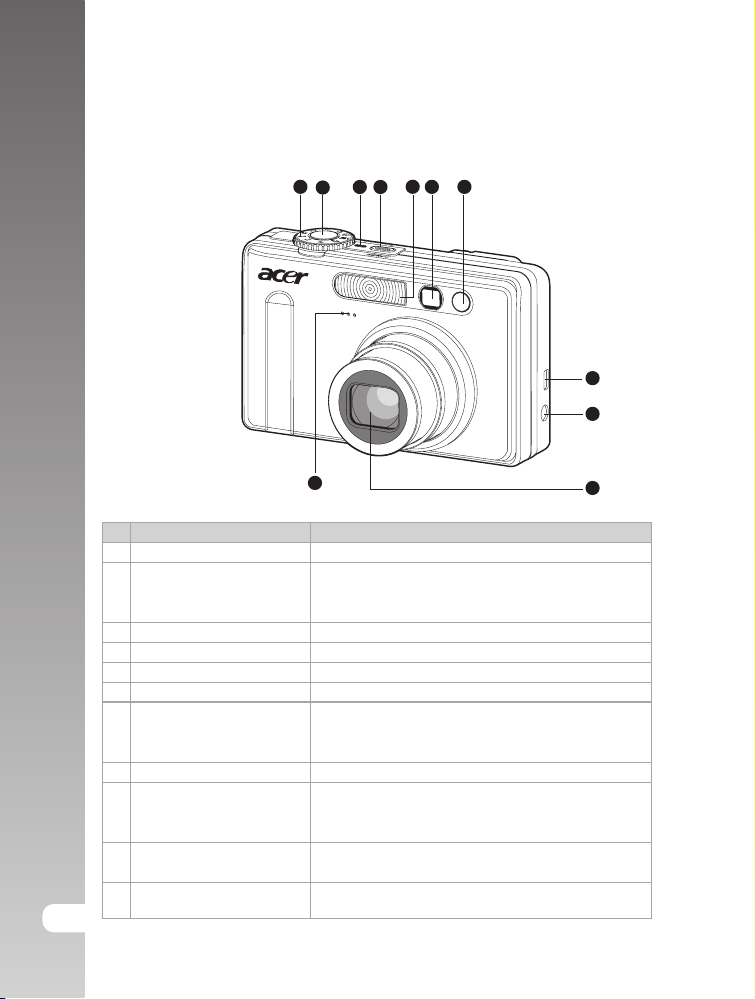
Cámara digital >>
PARTES DE LA CÁMARA
Vista frontal
1
3
2
11
6 7
4
5
N° Nombre Descripción
1 Dial de selección de modo Para seleccionar el modo operativo de la cámara.
2 Botón del obturador Para dejar ajustar el enfoque y la exposición de
forma automática al pulsarlo a medias. Toma la
foto al pulsarlo del todo.
3 Indicador de alimentación Se ilumina cuando la cámara está encendida.
4 POWER Botón de encendido Enciende y apaga la cámara.
5 Flash Ofrece iluminación adicional con el flash.
6 Ventana del visor Le permite enfocar el sujeto en la foto.
7 Indicador LED del Parpadea de color verde con el temporizador
temporizador (luz auxiliar activado hasta que se tome la foto.
enfoque automático)
8 Conector USB o A/V OUT Sirve para conectar un cable USB o un cable A/V.
9 Entrada de alimentación Sirve para conectar el adaptador de alimentación
DC IN 5V/3A para utilizar la cámara sin pila o para cargar la
pila de litio-ión.
10 Objetivo El objetivo con zoom óptico 3x le permite tomar
fotografías de gran angular o de teleobjetivo.
11 Micrófono Para grabar el sonido con los videoclips o las
ES-4
notas de voz.
8
9
10
Page 5
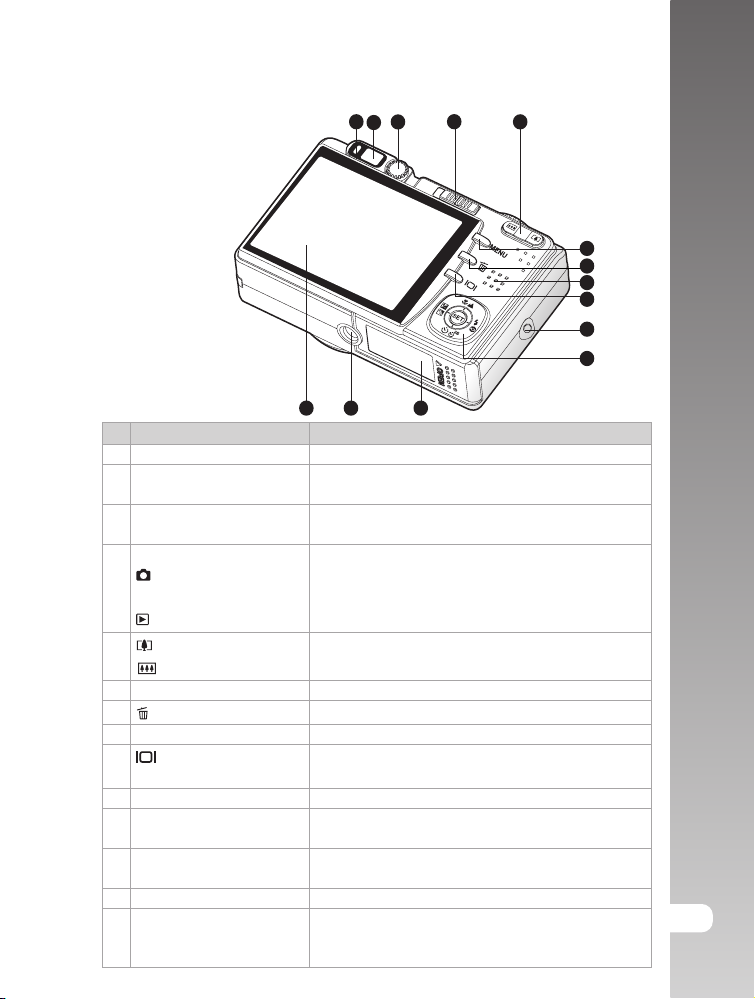
Vista posterior
N° Nombre Descripción
1 Indicador de estado Muestra el estado operativo de la cámara.
2 Ventana del visor Le permite componer la escena a través del
3 Dial de corrección de Permite obtener una visión más clara a través
dioptrías del visor.
4 Selector de modo Para seleccionar el modo operativo de la cámara.
123
visor óptico.
4
121314
5
6
7
8
9
10
11
Modo fotográfico Seleccione esta opción para grabar fotografías
o videoclips.
Modo de reproducción Para reproducir y para borrar fotos.
5 Botón (Ampliar) Mueve el objetivo a la posición de telefotografía.
Botón (Reducir) Mueve el objetivo a la posición de gran angular.
6 MENU Botón de menú Enciende o apaga el menú OSD en pantalla.
7 Botón Borrar Permite borrar una fotografía.
8 Altavoz Para reproducir el sonido grabado.
9 Botón de la pantalla Para encender o apagar el monitor LCD y la
10 Asa de la correa Para la correa de sujeción.
11 Botón multiselección Para desplazarse por los menús y las fotos y
12 Tapa del compartimento Da acceso a la pila y a la tarjeta de memoria.
de pilas/tarjeta SD
13 Sujeción para trípode Para instalar la cámara en un trípode.
14 Pantalla LCD Para obtener una vista preliminar de la foto y
imagen en tiempo real.
para hacer una selección.
para observar las fotos tomadas. También
muestra los menús, ajustes y los iconos operativos.
Manual del usuario >>
ES-5
Page 6
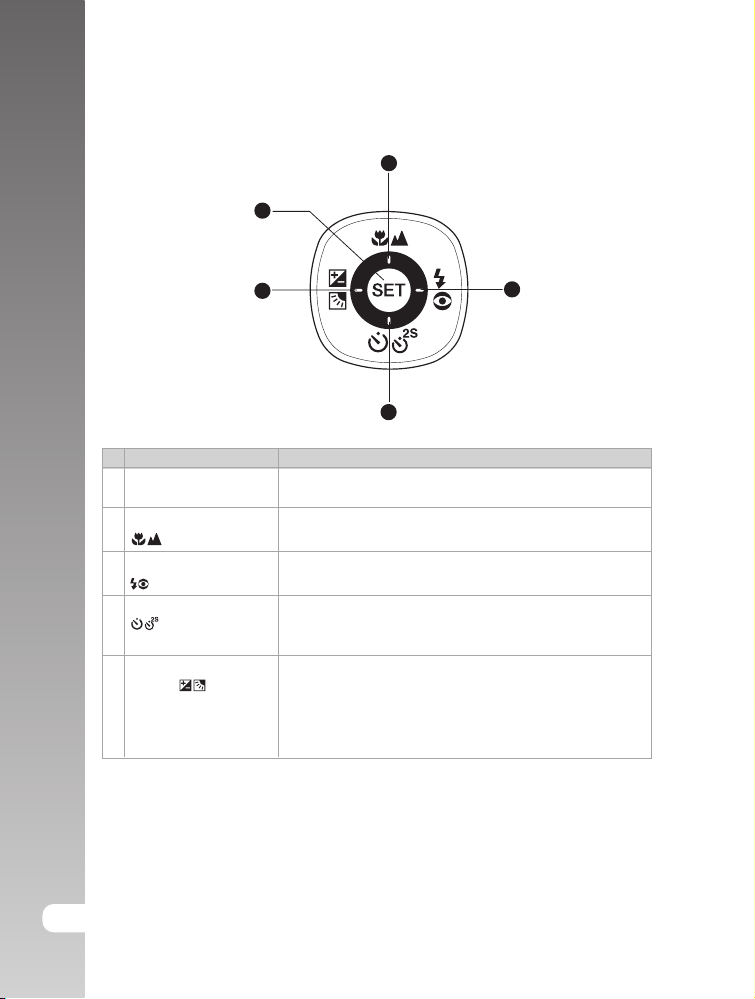
Cámara digital >>
Botón multiselección
2
1
5
4
N° Nombre Descripción
1 Botón SET Para abrir la página de menú y confirmar un ajuste
seleccionado.
2 Botón Para desplazarse hacia arriba.
3
Botón de enfoque Para seleccionar un ajuste apropiado para el enfoque.
3 Botón Para desplazarse hacia la derecha.
Botón del flash Para seleccionar un ajuste apropiado para el flash.
Botón Para desplazarse hacia abajo.
4 Botón Para activar o desactivar el temporizador y para
Temporizador seleccionar el modo del temporizador.
Botón Para desplazarse hacia la izquierda.
5 Botón Permite activar o desactivar la corrección de
(Compensación de exposición/contraluz.
exposición/Corrección
de contraluz)
ES-6
Page 7
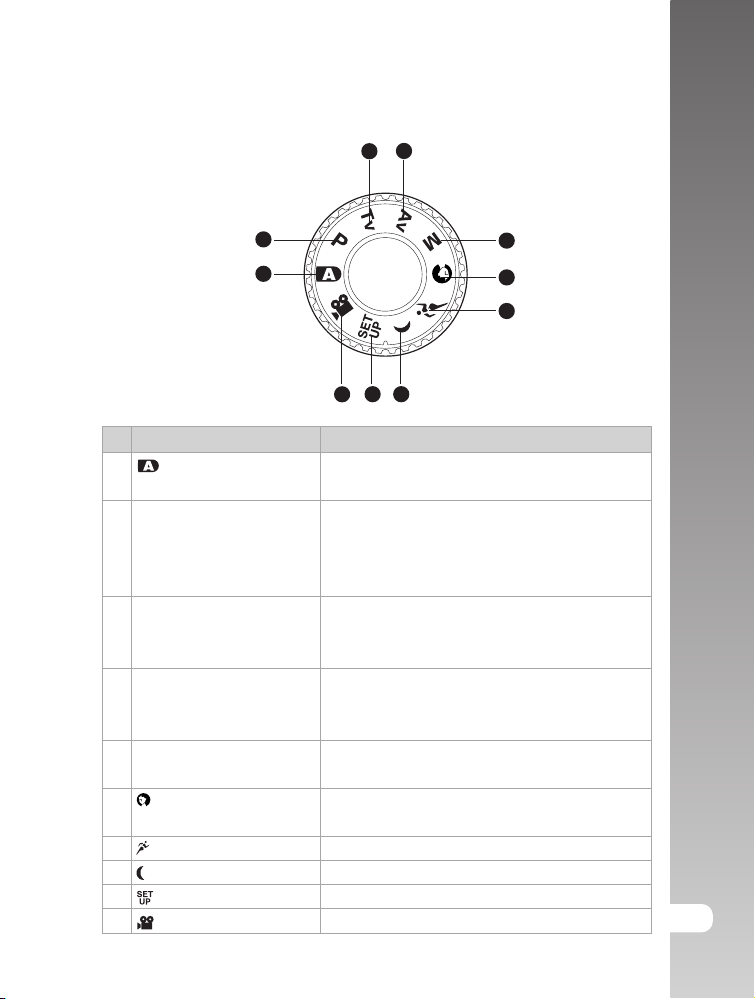
Dial de selección de modo
3
Manual del usuario >>
4
2
1
10
N° Modo Descripción
1 Fotografía automática L a cámara ajusta de forma automática la
exposición etc.
2 P Programa (Exposición Este modo ofrece la posibilidad de que el diafragma
automática) y la velocidad del obturador se ajusten
automáticamente mientras que los otros parámetros
se pueden ajustar a mano.
3 Tv Prioridad en la Seleccione este modo para especificar una
velocidad del obturador velocidad de obturador y dejar que la cámara
ajuste el diafragma automáticamente.
4 Av Prioridad en diafragma Seleccione este modo para especificar un diafragma
y dejar que la cámara ajuste la velocidad del
obturador automáticamente.
5 M Fotografía manual Le deja el control total sobre la exposición, el
diafragma y otros ajustes.
6 Retrato Para tomar una foto de una persona con el
fondo ligeramente difuminado.
7 Deporte Para fotografiar objetos en movimiento rápido.
8 Escena nocturna Para tomar fotos al atardecer o por la noche.
9 Configuración Para definir los ajustes de la cámara.
10 Película Para grabar videoclips.
89
5
6
7
ES-7
Page 8
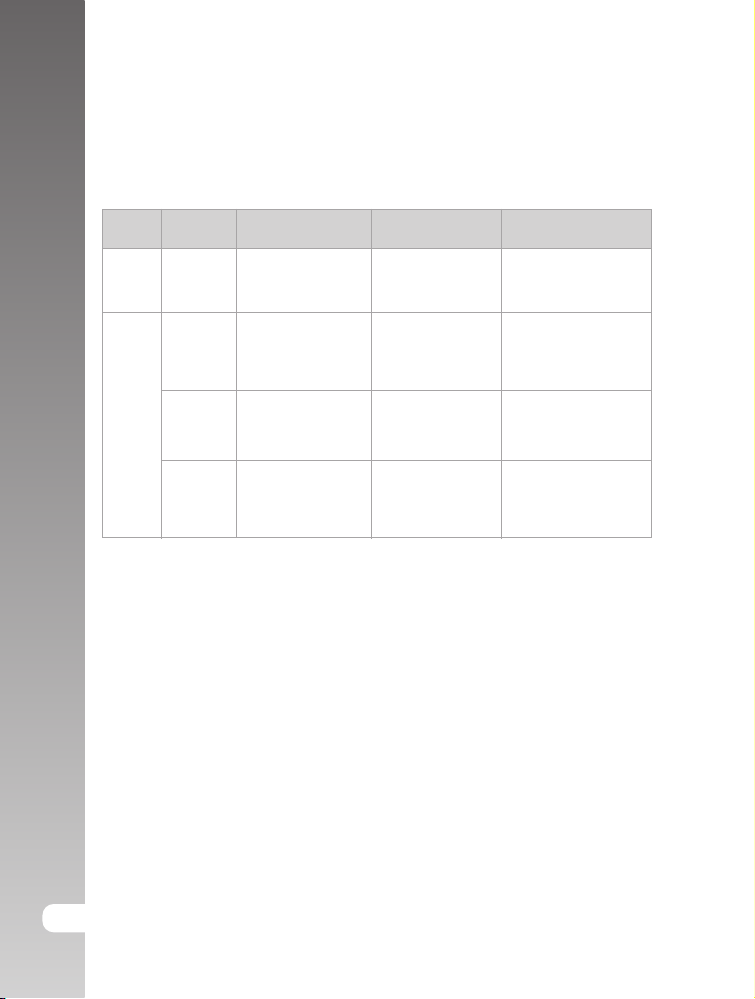
Cámara digital >>
Indicador LED de estado
El indicador LED de estado muestra el estado operativo de la cámara. El
significado del indicador LED varía según la función que la cámara esté
ejecutando.
Color
Estado
Con la cámara
apagada
Durante la
fotografía
Durante la
conexión al PC
Verde
Rojo
Activado
Activado
Desactivado
Parpadea
-
La pila se está
cargando.
Se ha terminado
el proceso de
carga de la pila.
-
Lista para
disparar.
Cuando la foto
está
desenfocada.
-
Durante el acceso
a archivos.
El flash se está
cargando.
Sistema listo,
-
-
Durante el acceso a
archivos.
ES-8
Page 9
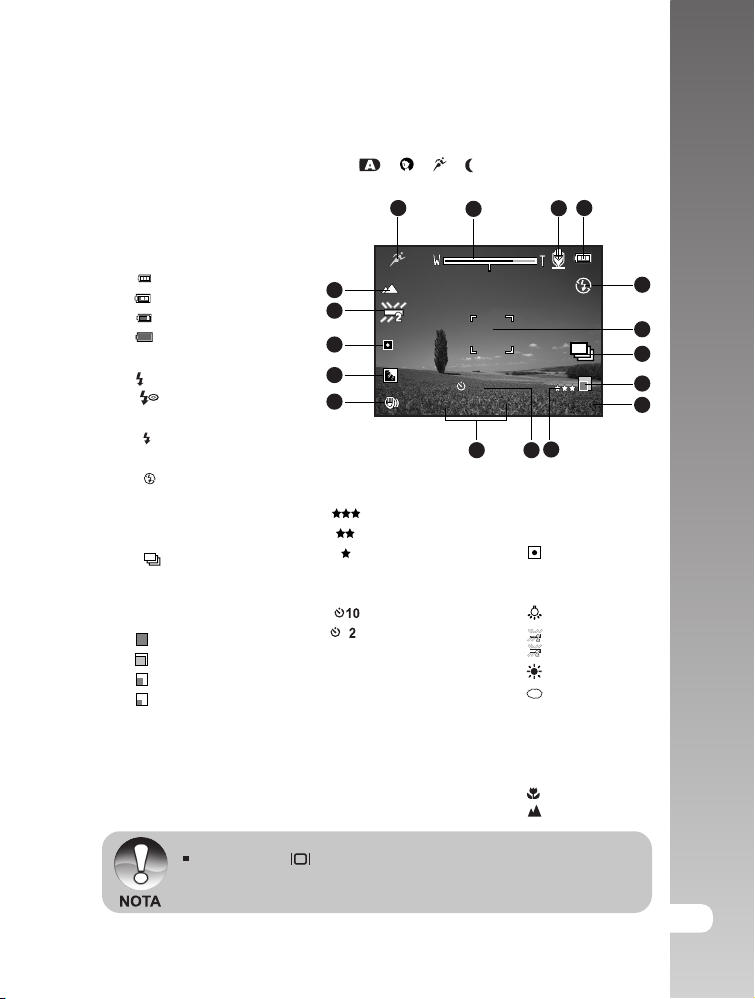
Iconos del monitor LCD
En los modos fotográficos: [ ] [ ] [ ] [ ]
1. Icono de modo
2. Estado del zoom
3. Nota de voz
4. Carga de las pilas
[ ] Pila cargada
[ ] Pila medio cargada
[ ] Pila con poca carga
[ ] Pila descargada
5. Modo de flash
[A] Automático
[ ] Reducción de ojos
rojos
[ ]Flash siempre
activado
[ ] Flash desactivado
6. Área de enfoque principal
7. Icono del modo de captura
[Sin] Única
[ ] Continuo
[AEB] Exposición
automática
8. Resolución de imagen
[ ] 3296 x 2472
[ ] 2560 x 1920
[ ] 1600 x 1200
[ ] 640 x 480
9. Número disponible de
fotos
17
16
15
14
13
10. Calidad de imagen
[ ]Fina
[ ] Estándar
[ ] Baja
[TIFF] TIFF
11 . Icono del temporizador
[ s ] 10 s
[s ] 2 s
12. Fecha y hora
13. Icono de advertencia
de larga exposición
(riesgo de imagen
movida)
14. Corrección de
contraluz
1
2
10S
3
4
0035620:5001/06/2005
1012
11
15. Medición
[Sin] Ponderada
centro
[ ] Puntual
16. Balance de blancos
[Sin] Automático
[ ] Incandescente
[ ] Fluorescente 1
[ ] Fluorescente 2
[ ] Luz natural
[ ] Nublado
[ M] Manual
17. Ajuste del enfoque
[Sin] Enfoque
automático
[ ] Macrofotografía
[ ] Infinito
Manual del usuario >>
5
6
7
8
9
Pulse el botón para alternar la pantalla LCD entre: visualizar iconos,
ocultar iconos, monitor LCD apagado.
ES-9
Page 10
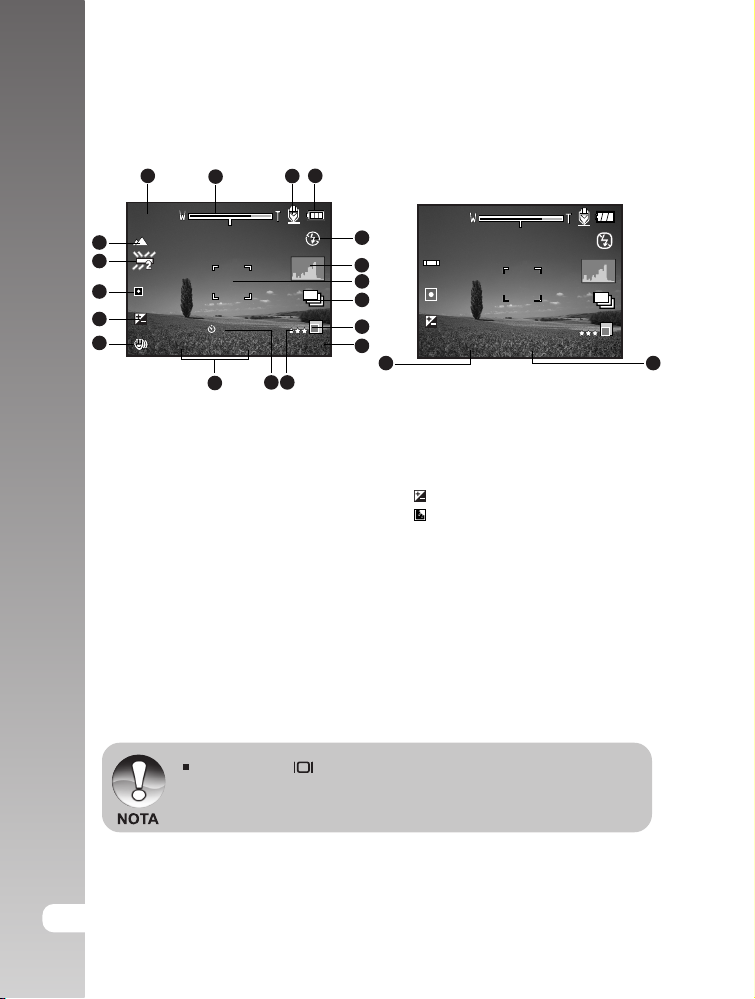
Cámara digital >>
En los modos fotográficos: [P] [Tv] [Av] [M]
1
Tv
18
17
16
15
0.0
14
2
10S
3
20:5001/06/2005
00356
12 1113
1. Icono de modo
2. Estado del zoom
3. Nota de voz
4. Carga de las pilas
5. Modo de flash
6. Histograma
7. Área de enfoque principal
8. Icono del modo de captura
9. Resolución de imagen
10. Número disponible de fotos
11. Calidad de imagen
12. Icono del temporizador
4
5
6
7
8
9
10
Tv
2
0.0
20
00356F3.51 / 125
19
Después de pulsar el botón SET
13. Fecha y hora
14. Icono de advertencia de larga
exposición (riesgo de imagen movida)
15. [ ] Compensación de exposición
[ ] Corrección de contraluz
16. Medición
17. Balance de blancos
18. Ajuste del enfoque
19. Diafragma
20. Velocidad del obturador
ES-10
Pulse el botón para alternar la pantalla LCD entre: visualizar iconos,
visualizar iconos con histograma, ocultar iconos, monitor LCD apagado.
Page 11
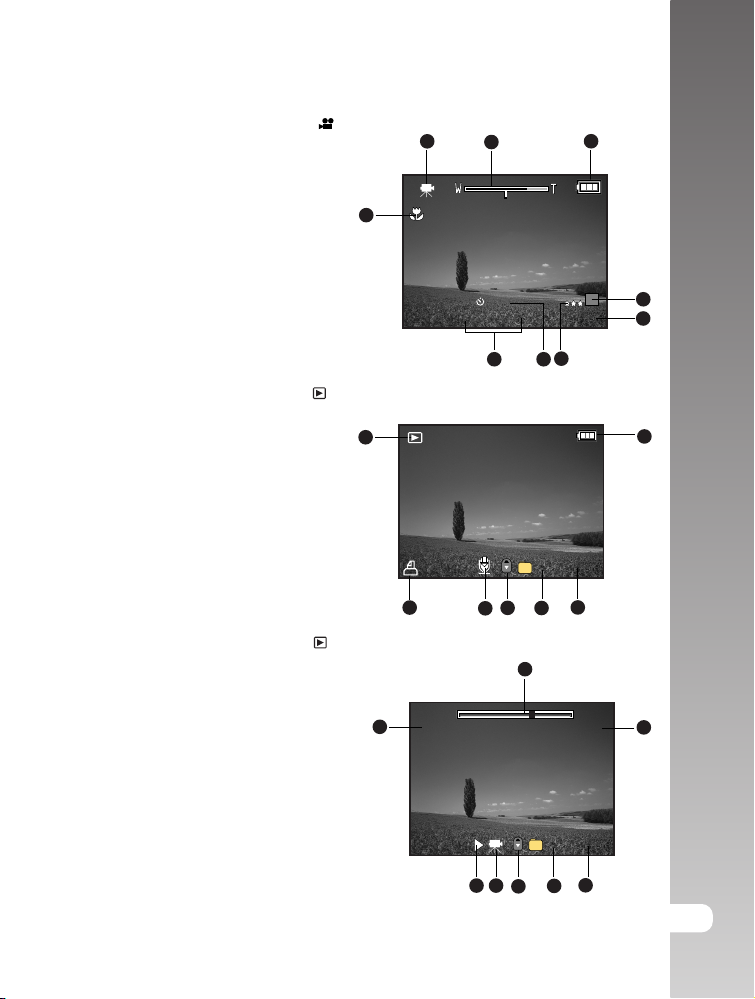
En el Modo de película [ ]
1. Icono de modo
2. Estado del zoom
3. Carga de las pilas
4. Resolución del vídeo
5. Tiempo de grabación posible /
tiempo transcurrido
6. Calidad del vídeo
7. Icono del temporizador
8. Fecha y hora
9. Ajuste del enfoque
1
9
2
10S
8
6
7
Modo de reproducción [ ] – reproducción fotográfica
Manual del usuario >>
3
10:1313:0901/06/2005
4
5
1. Icono de modo
2. Número de archivo
1
3. Número de carpeta
4. Icono de protección
5. Nota de voz
6. Icono DPOF
7. Carga de las pilas
1
6
4
5
Modo de reproducción [ ] – reproducción de vídeo
1. Barra de estado del vídeo
2. Tiempo transcurrido
3. Número de archivo
4. Número de carpeta
5. Icono de protección
6. Icono de modo
7. Modo de reproducción
8. Duración total
Total
8
0:10
1
7
100-00008
3
2
Play
0:06
100-00011
35 46
7
2
ES-11
Page 12
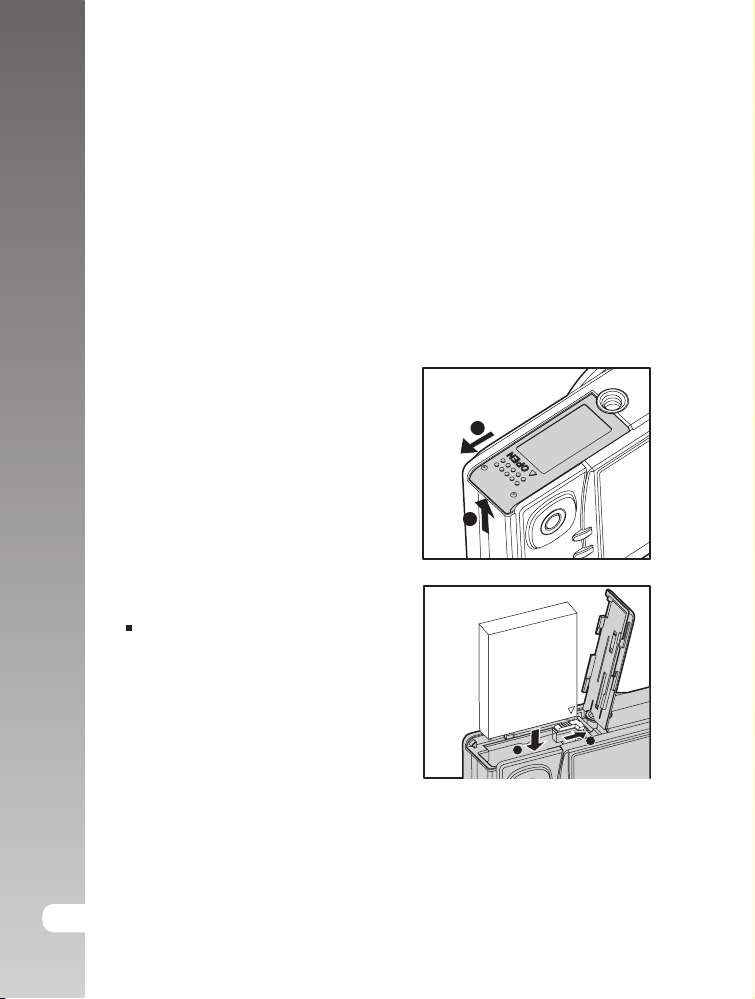
Cámara digital >>
1
2
1
2
PRIMEROS PASOS
Inserción y extracción de la pila (opcional)
Para sacar el máximo partido de esta cámara, le recomendamos que utilice la
pila recargable de Li-Ion especificada (1050 mAh, 3,7 V). Cargue la pila
completamente antes de usar la cámara. Apague la cámara antes de instalar o
retirar la pila.
Inserción de la pila
1. Abra la tapa del compartimento de pilas/
tarjeta SD en dirección de la flecha
[OPEN].
2. Inserte la pila respetando la
polaridad.
Gire el bloqueo de la pila en sentido
de la flecha e inserte la pila.
3. Cierre la tapa del compartimento de
pilas/tarjeta de memoria SD.
Extracción de la pila
Abra la tapa del compartimiento de pilas/tarjeta SD y desbloquee el bloqueo de
la pila. Cuando la pila haya salido un poco, tire de ella para sacarla del todo.
ES-12
Page 13
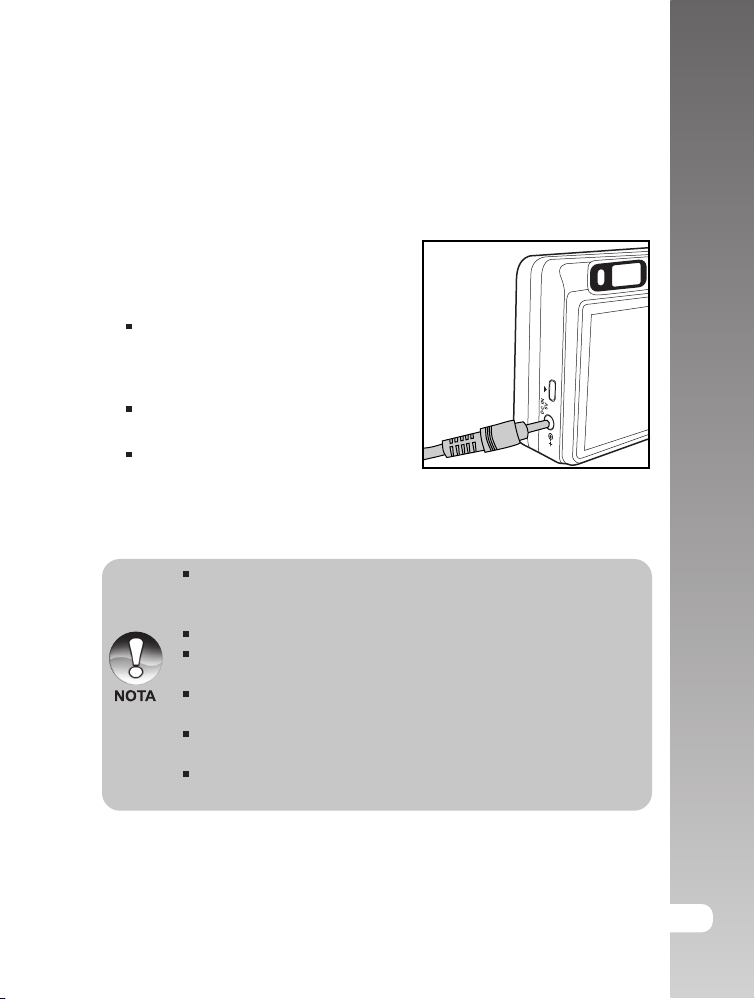
Carga de la pila
Manual del usuario >>
Con el adaptador de alimentación opcional puede cargar la pila o alimentar la
cámara directamente.
1. Inserte un extremo del adaptador de
alimentación en la entrada de
alimentación de DC IN 5V de la cámara.
2. Inserte el otro extremo en una toma
eléctrica.
El indicador LED de estado se ilumina
de color rojo durante la carga y se
apaga cuando la pila esté
completamente cargada.
Se recomienda que descargue la pila
por completo antes de volver a cargarla.
El tiempo de carga depende de la temperatura ambiental y de la carga
restante de la pila.
Apague la cámara antes de instalar la pila y cargarla.
La cámara sólo debe conectarse al adaptador de alimentación incluido.
La utilización de otras fuentes de alimentación puede dañar la cámara,
lo cual no está cubierto por la garantía.
Apague la cámara antes de retirar la pila.
La pila se puede calentar durante la carga o después de haber sido
utilizada. Esto es normal y no presenta ningún mal funcionamiento.
Si emplea la cámara en un entorno muy frío, manténgala y la pila caliente
guardándola en un sitio templado (p.ej. el bolsillo interior de su chaqueta).
Si abre la tapa del compartimiento de pilas sin sacar la pila, la alimentación
eléctrica no se cortará.
Si retira la pila, tendrá que volver a insertarla dentro de las próximas dos
horas para que no se pierdan la fecha ni la hora.
ES-13
Page 14
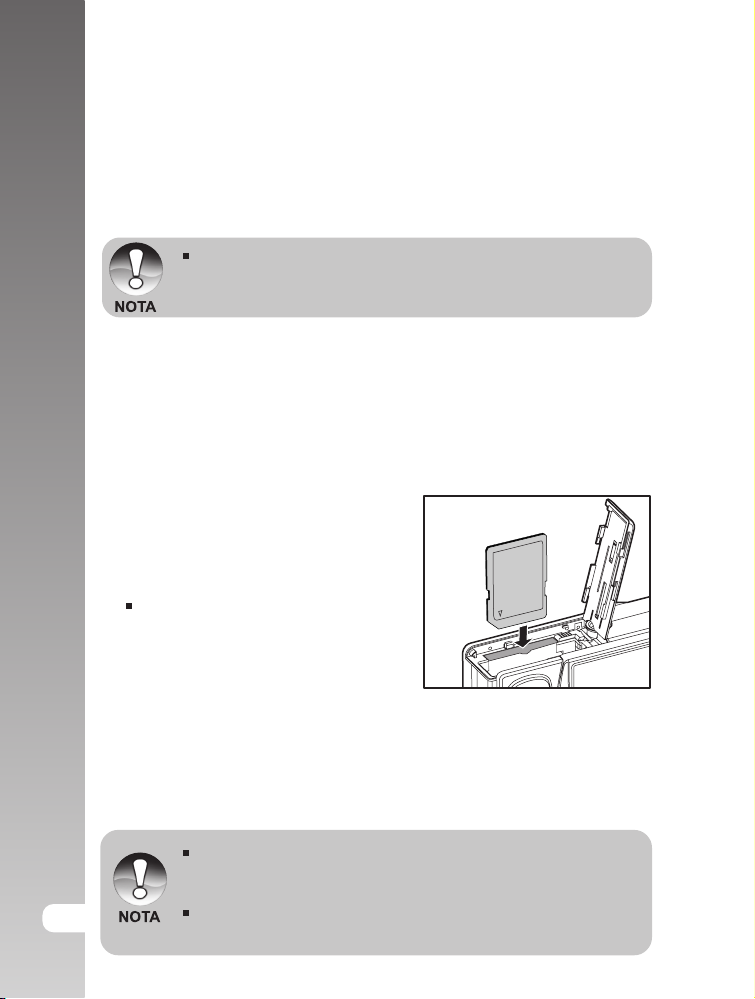
Cámara digital >>
Utilización la fuente de alimentación (accesorio
opcional)
Si conecta el adaptador de alimentación se evita que la cámara se apague
accidentalmente durante la transferencia de archivos al ordenador.
Ejecute los pasos en la sección “Carga de la pila”.
Utilice únicamente el adaptador de alimentación entregado con la cámara
digital. La utilización de otras fuentes de alimentación puede dañar la
cámara, lo cual no está cubierto por la garantía.
Inserción y extracción de una tarjeta SD
(accesorio opcional)
La cámara posee una memoria interna de unos 32 MB (25,9 MB disponibles
para guardar fotos), permitiendo almacenar fotografías y videoclips directamente.
Además, puede ampliar la capacidad de memoria con una tarjeta de memoria
SD opcional, de forma que pueda almacenar más archivos.
Inserción de una tarjeta SD
1. Abra la tapa del compartimento de pilas/
tarjeta de memoria SD.
2. Inserte la tarjeta respetando la
orientación indicada.
Insértela con la cara anterior (flecha)
orientada hacia la parte posterior de
la cámara y empújela hasta que
siente una resistencia. Se escuchará
un clic cuando la tarjeta quede
totalmente insertada en la ranura.
3. Cierre la tapa del compartimento de pilas/tarjeta de memoria SD.
Extracción de la tarjeta SD
Abra la tapa del compartimento de pilas/tarjeta SD y empuje la tarjeta suavemente
en una esquina para expulsarla.
Para evitar que accidentalmente se borren los datos almacenados en la
tarjeta de memoria SD, puede protegerla contra escritura (ponga el botón
de protección ubicado en el lateral de la tarjeta en la posición “LOCK”).
ES-14
Para poder guardar, modificar o borrar datos de la tarjeta SD, ha de
desactivar la protección contra escritura.
Page 15
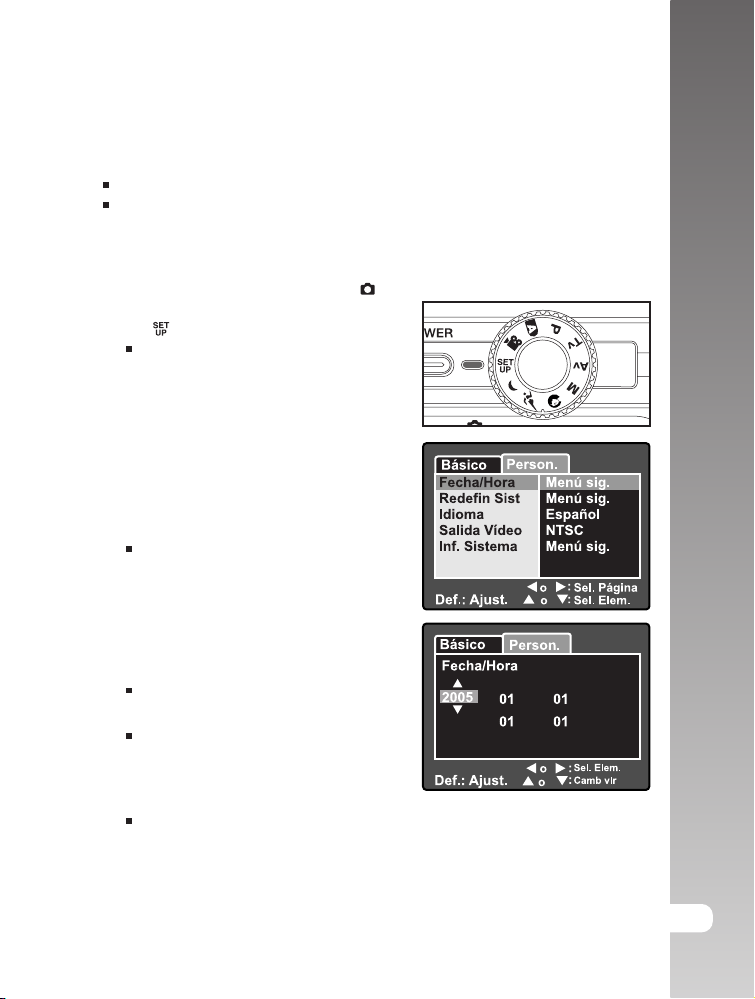
Ajuste de la fecha y la hora
Tiene que ajustar la fecha/hora cuando:
Se enciende la cámara por primera vez.
La cámara ha sido dejada sin pilas durante un tiempo prolongado.
Cuando no aparezcan la fecha y hora en pantalla, proceda como se indica a
continuación para ajustarlas.
1. Deslice el botón de modo en [ ] y
coloque el dial de selección de modo
en [ ].
Aparecerá el menú de configuración.
2. Pulse las teclas / para seleccionar
[Person.].
3. Pulse las teclas / para seleccionar
la opción [Fecha/Hora] y luego pulse el
botón SET.
Aparecerá la pantalla de ajuste de la
fecha/hora.
4. Seleccione el campo deseado con las
teclas / y luego ajuste el valor de la
fecha o de la hora con las teclas /.
El formato de fecha y hora predeterminado es año-mes-día-hora-minuto.
La hora aparece en el formato de 24
horas.
5. Cuando haya confirmado que todos los
ajustes son correctos, pulse SET.
El ajuste quedará guardado y la pantalla volverá al menú de configuración.
Manual del usuario >>
ES-15
Page 16
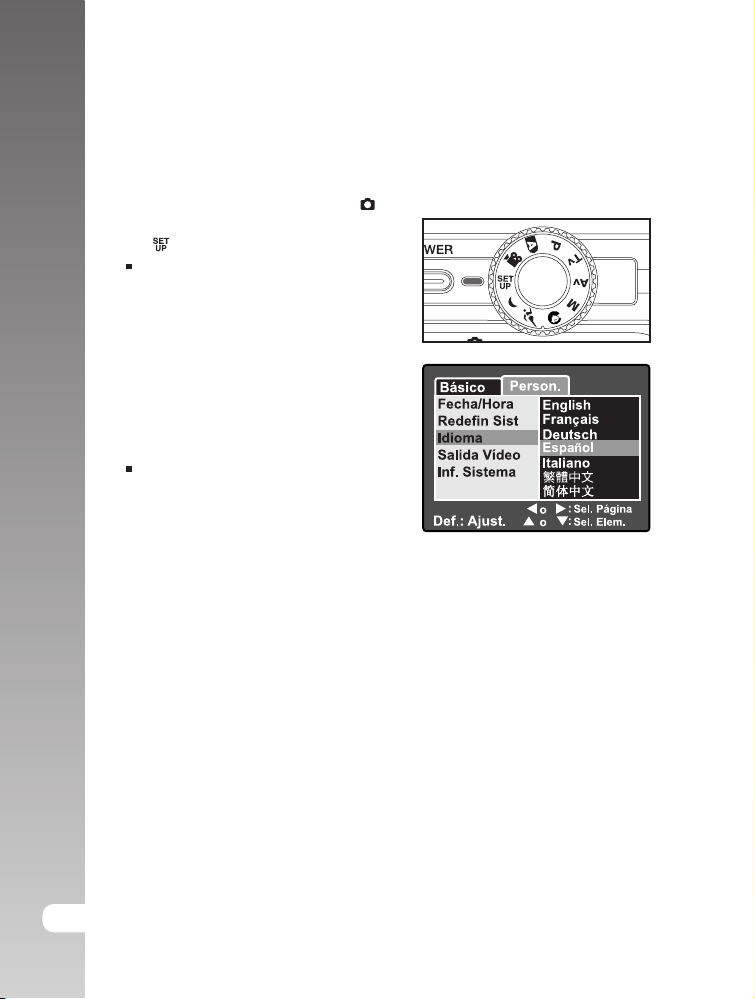
Cámara digital >>
Selección del idioma en pantalla
Seleccione un idioma para los mensajes y menús en pantalla.
1. Deslice el botón de modo en [ ] y
coloque el dial de selección de modo
en [ ].
Aparecerá el menú de configuración.
2. Pulse las teclas / para seleccionar
[Person.].
3. Pulse las teclas / para seleccionar
la opción [Idioma] y luego pulse el botón
SET.
Aparecerán los idiomas disponibles.
4. Pulse las teclas / para seleccionar
el idioma deseado y luego pulse el
botón SET. Los ajustes se guardarán.
ES-16
Page 17
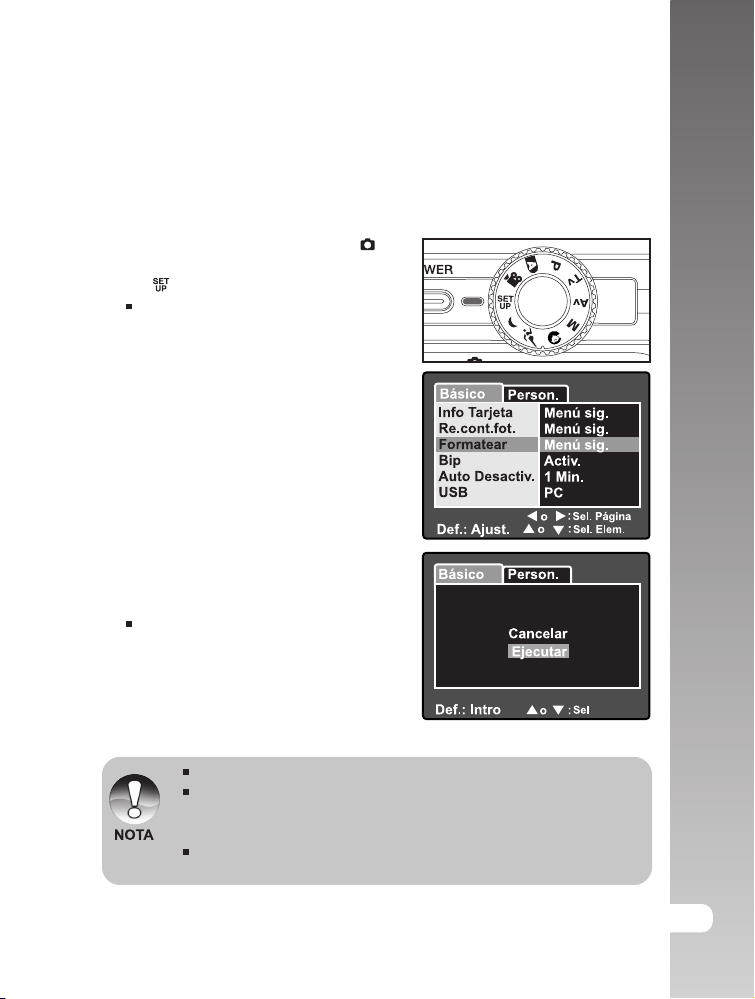
¿FORMATEAR?
Formateo de una tarjeta de memoria SD
Si formatea una tarjeta de memoria SD, todos los datos (fotos y carpetas)
contenidos en ella se borrarán. No es posible formatear una tarjeta SD si está
protegida contra escritura.
1. Deslice el botón de modo en [ ] y
coloque el dial de selección de modo
en [ ].
Aparecerá la opción [Básico] del
menú de configuración.
2. Pulse las teclas / para seleccionar
la opción [Formatear] y luego pulse el
botón SET.
3. Pulse las teclas / para seleccionar
la opción [Ejecutar] y luego pulse el
botón SET.
Para cancelar el formateo, seleccione
[Cancelar].
Manual del usuario >>
Antes de poder utilizar una tarjeta SD tiene que formatearla.
Al formatear una tarjeta SD, se borrarán todos los datos que contiene
(incluyendo fotos, vídeos y otros datos). Antes de formatearla, asegúrese
de haber descargado al ordenador todos los datos que quiera conservar.
El formateo es una acción irreversible. Una vez borrados, los datos no
se pueden recuperar.
ES-17
Page 18

Cámara digital >>
Ajuste de la resolución y de la calidad de imagen
Los ajustes de resolución y tamaño de imagen determinan el tamaño de píxeles
(dimensiones), el espacio de memoria y la compresión de la imagen. Estos ajustes
afectan al número de capturas que se pueden almacenar en una tarjeta de memoria
SD. A medida que se va familiarizando con la cámara, le recomendamos que pruebe
las varias resoluciones para obtener una idea de cómo influyen en las fotos.
Las fotos de mayor resolución y calidad ofrecen resultados fotográficos
excelentes, pero generan archivos grandes. En ese caso, un número menor de
imágenes ocupará un espacio mayor.
Se recomiendan ajustes de resolución y calidad altos para copias impresas y
cuando se requieran distinguir detalles muy finos. Las imágenes con resolución
y calidad más bajas necesitan menos espacio de memoria y sirven para ser
enviadas por e-mail, para informes o para su publicación en una página Web.
Para cambiar la resolución o la calidad de una imagen:
1. Deslice el botón de modo en [ ] y
coloque el dial de selección de modo
en uno de los modos fotográficos.
2. Pulse el botón MENU.
Aparecerá la opción [Captura] del
menú fotográfico.
3. Pulse las teclas / para seleccionar
la opción [Tamaño] y luego pulse el
botón SET.
4. Pulse las teclas / para seleccionar
el ajuste deseado y luego pulse el
botón SET.
Size
Quality
Sharpness
Contrast
Color
FunctionPicture
3264x2448
3296x2472
2568x1920
1600x1200
640x480
Standard
AE/AWB
5. Pulse las teclas / para seleccionar
la opción [Calidad] y luego pulse el
botón SET.
6. Pulse las teclas / para seleccionar
el ajuste deseado y luego pulse el botón
SET.
7. Pulse el botón MENU para salir del
ES-18
menú.
Page 19

MODO FOTOGRÁFICO
[ ] Modo automático
El modo automático suele ser el más utilizado. Es muy fácil tomar fotos, porque
la exposición (la combinación de velocidad del obturador y diafragma) se ajusta
de forma automática según las condiciones fotográficas.
Puede componer las fotos tanto con el visor óptico como en el monitor LCD de
2,5". Si utiliza el visor óptico puede ahorrar pilas. En caso de que las pilas estén
bastante agotadas, conviene utilizar sólo el visor óptico. El monitor LCD le
permite componer las imágenes con más precisión, pero conlleva un cierto
consumo de las pilas. Utilice siempre el monitor LCD para la macrofotografía.
Utilización del visor óptico
Inserte la pila y la tarjeta SD antes de tomar las fotos.
1. Pulse el botón POWER para encender
la cámara.
2. Deslice el botón de modo en [ ] y
coloque el dial de selección de modo
en [ ].
Manual del usuario >>
3. Componga la foto con el visor.
Gire el dial de corrección de dioptrías
hasta que la imagen en el visor
aparezca bien nítida.
ES-19
Page 20

Cámara digital >>
4. Pulse el botón del obturador a medias.
Pulse el botón del obturador a medias
para dejar que la cámara ajuste el
enfoque y la exposición automáticamente.
El recuadro de enfoque cambia a
color azul y el indicador LED del visor
a verde cuando la cámara se haya
enfocado y ajustado la exposición.
Si el valor de enfoque o de la exposición no fuera adecuado, el recuadro
cambia a color amarillo y el indicador de estado LED parpadea en rojo.
5. Pulse el botón del obturador del todo para tomar la fotografía.
Si tiene activada la previsualización de la foto, una vez tomada, ésta
aparece en pantalla mientras se graba en la memoria.
Si tiene activada la opción Nota de voz, aparecerá el mensaje [VOICE
RECORDING] inmediatamente después de tomar la foto y se inicia la
grabación de la nota de voz.
Pulse el botón del obturador una vez más durante la grabación o espere
30 segundos. Aparecerá el mensaje [VOICE RECORD END] y la grabación
acaba. Junto a las fotos que tengan una nota de voz aparecerá el icono [ ].
Utilización del monitor LCD
Inserte la pila y la tarjeta SD antes de tomar las fotos.
1. Pulse el botón POWER para encender
la cámara.
2. Deslice el botón de modo en [ ] y
coloque el dial de selección de modo
en [ ].
Por defecto, el monitor LCD está
activado.
3. Componga la foto con el monitor LCD.
4. Pulse el obturador primero a medias y
luego del todo.
ES-20
Page 21

Utilización del zoom digital
Combinando el zoom óptico 3x y el zoom digital 4,0x, podrá ampliar sus fotos
hasta 12 veces del tamaño original. Cuanto más amplíe la imagen con el zoom
digital, más tramada aparece.
1. Deslice el botón de modo en [ ] y
coloque el dial de selección de modo
en uno de los modos fotográficos.
2. Encienda el monitor LCD pulsando el
botón .
3. Para activar el zoom digital:
a. Pulse el botón MENU.
b. Seleccione la opción [Función] con
las teclas /.
c. Pulse las teclas / para seleccionar
la opción [Zoom Digital] y luego pulse
el botón SET.
d. Pulse de nuevo las teclas / para
seleccionar la opción [ACTIV.] y luego
pulse el botón SET.
e. Pulse el botón MENU para salir del
menú.
f. Para activar el zoom digital, pulse el
botón y manténgalo pulsado hasta
que se amplíe la imagen mostrada
en el monitor LCD.
4. Pulse el botón del obturador para tomar una fotografía ampliada.
Manual del usuario >>
El zoom digital no funciona en el modo de película [ ].
Al apagar el monitor LCD, el zoom digital queda desactivado.
El ajuste de zoom se cancela al apagarse la cámara bien automática,
bien manualmente.
ES-21
Page 22

Cámara digital >>
Utilización del flash
Puede tomar fotos con flash. El flash sirve para fotografiar con condiciones de
luz particulares.
1. Deslice el botón de modo en [ ] y
coloque el dial de selección de modo
en uno de los modos fotográficos.
Las opciones de flash disponibles
dependen del modo fotográfico, del
modo de escena y del modo de
captura seleccionados.
2. Pulse varias veces el botón para
seleccionar el modo de flash deseado.
Modos de flash disponibles para los diferentes modos fotográficos:
A
Automático
Panorámico
Retrato
Paisaje
Deporte
Modo de escena
Modo de captura
Modo de enfoque
* Esta tabla sirve de referencia solamente. Los valores pueden variar según
ES-22
las diferentes combinaciones de los modos fotográficos.
* : Disponible : No disponible
Noche
Luz de vela
Macrofotografía
Puesta de sol
Amanecer
Chapoteo
Fuegos artificiales
Una
Secuencia
AEB
Automático
Macrofotografía
Infinito
X
X
X
X
X
X
X
XX
X
X
X
X
X
XXX
XXX
XX
XX
X
X
X
X
X
X
Page 23

Ajuste del enfoque
Puede tomar fotos dejando que la cámara las enfoque automáticamente. Por
otro lado, puede enfocar la foto manualmente con los modos Macrofotografía
[ ] e Infinito [ ]. Los ajustes del enfoque quedarán guardados incluso después
de apagar la cámara.
1. Deslice el botón de modo en [ ] y
coloque el dial de selección de modo
en uno de los modos fotográficos.
2. Pulse el botón varias veces para
seleccionar el modo de enfoque deseado.
Con cada pulsación del botón ,
pasará cíclicamente al siguiente de
estos iconos.
La tabla siguiente le ayudará a escoger el modo de enfoque apropiado.
Modo de enfoque Descripción
[Sin] Enfoque Para la mayoría de las instantáneas podrá seleccionar el
automático enfoque automático para que la cámara enfoque la
escena. El enfoque automático es capaz de enfocar
sujetos a una distancia de 50 cm o más.
[ ] Macrofotografía Para capturar sujetos muy cercanos, seleccione la
macrofotografía. Con la lenta retraída a la posición más
amplia se pueden enfocar sujetos tan cercanos como 5 cm.
Con la lente en la posición de telefotografía (zoom 3x) se
pueden tomar fotos de sujetos ubicados a 30 cm.
[ ] Infinito Seleccione el enfoque Infinito para capturar instantáneas
de sujetos ubicados en el infinito.
Manual del usuario >>
ES-23
Page 24

Cámara digital >>
Utilización del temporizador
Esta función le permite tomar fotos con temporizador.
1. Deslice el botón de modo en [ ] y
coloque el dial de selección de modo
en uno de los modos fotográficos.
2. Pulse el botón para seleccionar el
ajuste deseado.
Con cada pulsación del botón pasará
cíclicamente al siguiente de estos iconos.
En el modo Película [ ] y en el modo de captura [Continuo] y [Exp. automática]:
3. Componga la foto, pulse el obturador primero a medias y luego del todo.
El indicador LED del temporizador parpadea y la foto se toma cuando
haya pasado el tiempo predefinido.
En el monitor LCD aparece la cuenta atrás.
Para cancelar el temporizador en cualquier momento, pulse el botón SET.
La tabla siguiente le ayudará a escoger el modo de temporizador apropiado.
Modo Temporizador Descripción
[s] 10 s La foto se toma unos 10 segundos después de pulsar el
[s] 2 s La foto se toma unos 2 segundos después de pulsar el
botón del obturador.
botón del obturador.
ES-24
Una vez tomada la foto, el temporizador queda desactivado.
El retardo de [s] es muy útil a la hora de evitar una imagen borrosa
debido al movimiento de la cámara resultante de la pulsación del botón
del obturador (sobre todo con larga exposición). Para obtener los mejores
resultados, emplee este modo y un trípode.
Page 25
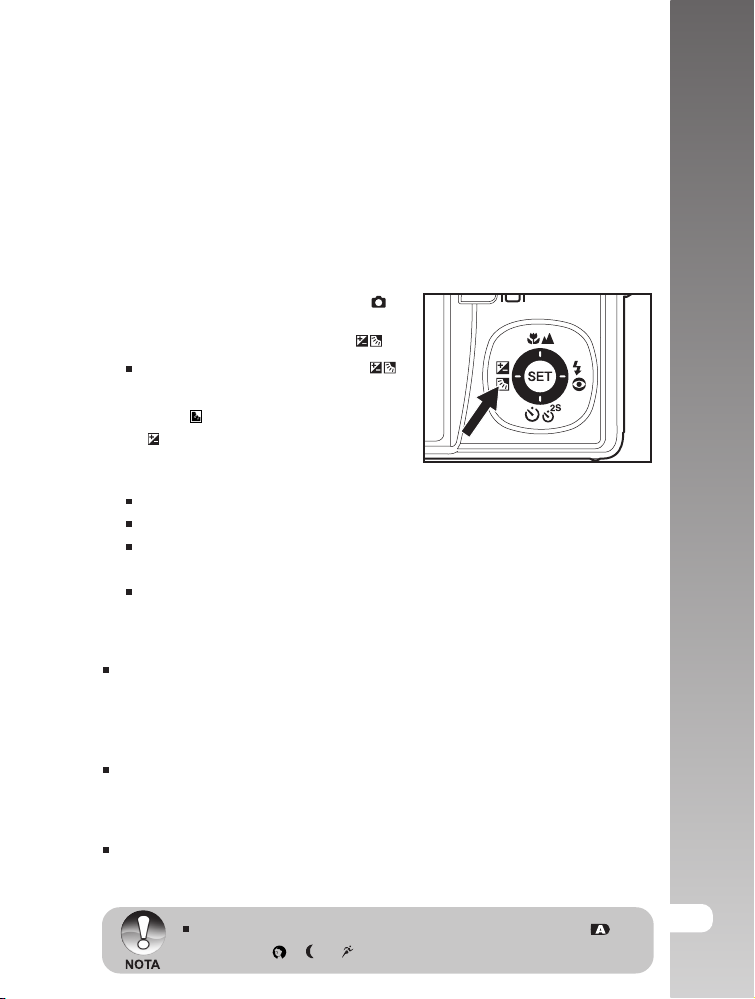
Compensación de exposición/Corrección de
contraluz
Puede tomar fotos que serán intencionadamente aclarecidas u oscurecidas. Estos
ajustes sirven para ocasiones en que no es posible escoger una exposición
adecuada, en circunstancias cuando la diferencia de brillo entre el sujeto y el fondo
(el contraste) sea grande o cuando el sujeto sea muy pequeño en la pantalla. La
exposición puede ajustarse con incrementos de 0,3 unidades de exposición.
1. Deslice el selector de modo en [
coloque el dial de selección de modo en
[P], [ Tv ] o [Av] y pulse el botón
Con cada pulsación del botón
se mostrarán los ajustes en secuencia:
[Sin], [
[
2. Seleccione el valor de exposición
deseado con las teclas / .
Pulse el botón para aumentar el valor.
Pulse el botón para reducir el valor.
Los valores disponibles para la compensación de exposición son:
-2.0, -1.7, -1.3, -1.0, -0.7, -0.3, 0, +0.3, +0.7, +1.0, +1.3, +1.7, +2.0.
Cuanto mayor sea el valor, más clara resultará la foto. Cuanto menor sea
el valor, más oscura resultará la foto. El valor ajustado aparecerá en pantalla.
] Corrección de contraluz y
] Compensación de exposición.
Sujetos efectivos y valores ajustados
Compensación + (positiva)
* Documentos impresos con texto negro sobre papel blanco
* Contraluz
* Escenas muy claras o con muchos reflejos de luz como el cielo.
* Cuando el cielo ocupe la mayor parte de la escena.
Compensación - (negativa)
* Personas iluminadas con un foco de luz puntual, sobre todo, ante un fondo oscuro.
* Documentos impresos con texto blanco sobre papel negro
* Cuerpos con poco reflejo como árboles siempre verdes u hojas oscuras.
Corrección de contraluz (valor fijo +1.3)
* Cuando el fondo sea claro y el sujeto oscuro.
* Cuando el sujeto (personas) estén delante de una fuente de luz (como el sol).
La corrección de contraluz se puede utilizar en los modos [ ], [P],
[Tv], [Av], [
], [ ] y [ ].
],
.
Manual del usuario >>
ES-25
Page 26

Cámara digital >>
[P] Modo Programa (Exposición automática)
La cámara ajusta automáticamente la velocidad del obturador y el diafragma en
función del brillo del sujeto. De esta manera podrá tomar fotos con facilidad
utilizando el modo [ ].
1. Deslice el botón de modo en [ ] y
coloque el dial de selección de modo
en [P].
2. Componga la foto, pulse el obturador
primero a medias y luego del todo.
Es posible ajustar la compensación de exposición.
ES-26
Page 27

[Tv] Prioridad en velocidad del obturador
En este modo, las fotos se toman dando prioridad a la velocidad del obturador.
El diafragma se ajusta automáticamente a la velocidad del obturador. Si escoge
una velocidad del obturador elevada, puede tomar fotos de objetos en
movimiento y éstos aparecerán como si estuvieran parados. Si escoge una
velocidad del obturador baja, puede tomar fotos de sujetos de manera que
éstos aparezcan como si estuvieran en movimiento.
1. Deslice el botón de modo en [ ] y coloque
el dial de selección de modo en [Tv].
2. Pulse el botón SET.
Después de pulsar el botón SET en
el modo [Tv], las teclas /
asumen la función de / para
ajustar la velocidad del obturador.
Pulse de nuevo el botón SET. Las
teclas / vuelven a tomar la función
de ajuste de enfoque/temporizador.
3. Seleccione la velocidad del obturador
deseada con las teclas /.
Pulse el botón para seleccionar
una velocidad más elevada.
Pulse el botón para seleccionar
una velocidad menor.
Los valores disponibles para la
velocidad del obturador son:
1/1500, 1/1250, 1/1000, 1/820,
1/650, 1/500, 1/400, 1/320, 1/250,
1/200, 1/160, 1/125, 1/100, 1/80,
1/64, 1/50, 1/40, 1/32, 1/25, 1/20,
1/16, 1/13, 1/10, 0.13s, 0.16s,
0.2s, 0.25s, 0.3s, 0.4s, 0.5s.
En pantalla aparecerán la velocidad
del obturador y el valor de diafragma
correspondiente. Si no fuera posible
encontrar una combinación adecuada de ambos, el valor del diafragma
aparece en rojo. Sin embargo, se
puede tomar la foto.
4. Componga la foto, pulse el obturador primero a medias y luego del todo.
Manual del usuario >>
Con los modos de flash [ ] o [ ], la máxima velocidad del obturador
posible es de 1/250 segundos.
ES-27
Page 28

Cámara digital >>
[Av] Prioridad en diafragma
En este modo, las fotos se toman dando prioridad al valor del diafragma. La
velocidad del obturador se ajusta automáticamente al diafragma. El diafragma
afecta a la profundidad de la foto.
Si selecciona un diafragma menor (valor F mayor), podrá fotografiar retratos
con un fondo borroso. Contrariamente, si selecciona un diafragma mayor (valor
F más pequeño), tanto los objetos cercanos como distantes aparecerán bien
enfocados (p.ej. a la hora de capturar paisajes).
1. Deslice el botón de modo en [ ] y
coloque el dial de selección de modo
en [Av].
2. Pulse el botón SET.
3. Seleccione el valor de diafragma
deseado con las teclas /.
Pulse el botón para aumentar el
valor.
Pulse el botón para reducir el valor.
Los valores disponibles para el
diafragma son:
F6.7, F5.6, F4.8, F4.0, F3.5, F2.8.
En pantalla aparecerán el diafragma
y la velocidad del obturador correspondiente. Si no fuera posible encontrar una combinación adecuada
de ambos, la velocidad del obturador aparece en rojo. Sin embargo, se
puede tomar la foto.
4. Componga la foto, pulse el obturador
primero a medias y luego del todo.
ES-28
El diafragma depende de la posición del objetivo de zoom.
Page 29

[M] Modo Manual
En el modo manual, el valor del diafragma y la velocidad del obturador pueden
ajustarse de forma independiente.
1. Deslice el botón de modo en [ ] y coloque
el dial de selección de modo en [M].
2. Pulse el botón SET.
Después de pulsar el botón SET en el
modo [M], las teclas / asumen
la función de / para ajustar la
velocidad del obturador.
Después de pulsar el botón SET en
el modo [M], las teclas / asumen
la función de / para ajustar la
velocidad del obturador.
Pulse de nuevo el botón SET. Las
teclas / // vuelven a tomar la
función de ajuste de enfoque/
temporizador/compensación de
exposición/ajuste del flash.
3. Seleccione la velocidad del obturador
deseada con las teclas /.
4. Pulse las teclas / para ajustar el
diafragma.
5. Componga la foto, pulse el obturador
primero a medias y luego del todo.
Manual del usuario >>
Con los modos de flash [ ] o [ ], la máxima velocidad del obturador
posible es de 1/250 segundos.
ES-29
Page 30

Ajuste del modo de escena
Cámara digital >>
Puede tomar fotos con los ajustes más adecuados para cada escena,
seleccionando uno de los 12 modos siguientes.
1. Deslice el botón de modo en [ ] y coloque el dial de selección de modo
en uno de los modos fotográficos.
a. Pulse el botón MENU.
b. Pulse las teclas / para seleccionar la opción [Modo Escena] y luego
pulse el botón SET.
c. Pulse las teclas / para seleccionar el modo de escena deseado y
luego pulse el botón SET.
2. Componga la foto, pulse el obturador primero a medias y luego del todo.
La tabla siguiente le ayudará a escoger el modo de escena apropiado.
Modo de escena
[
] Automático La cámara automáticamente determina los ajustes
A
Descripción
para tomar una foto óptima.
[ ] Panorámico Para capturar panorámicas de 360°.
[ ] Retrato Para tomar una foto de una persona con el fondo
ligeramente difuminado.
[ ] Paisaje Para fotografiar montañas, bosques y otros
paisajes ricos en color.
[ ] Deporte Para fotografiar objetos en movimiento rápido.
[ ] Noche Para capturar escenas nocturnas.
[ ] Luz de vela Enfoque más suave y balance de blancos diurno (se
recomienda un trípode).
[ ] Macrofotografía Para tomar fotos muy cercanas.
] Puesta de sol Diafragma pequeño y balance de blancos diurno,
[
ideal para escenas con predominio de sombras
rojizas.
Amanecer
[
]
Saturación más elevada y tintes rojos más profundos.
[ ] Chapoteo Velocidad del obturador alta.
[ ] Fuegos Diafragma pequeño y velocidad del obturador baja
artificiales
ES-30
(se recomienda un trípode).
Page 31

Ajuste del modo Panorámico
Este modo sirve para tomar una serie de instantáneas para juntarlas con el
software y así obtener una sola imagen. Puede fotografiar escenas que no
caben en una sola instantánea (p.ej. un paisaje) y juntar varias fotos con un
programa como Cool 360 o Photoshop.
1. Coloque el dial de selección en [ ].
a. Pulse el botón MENU.
b. Pulse las teclas / para seleccionar la opción [Modo Escena] y luego
pulse el botón SET.
c. Pulse las teclas / para seleccionar la opción [Panorámico] y luego
pulse el botón SET.
2. Tome la primera foto.
La siguiente imagen aparecerá al lado de la anterior.
3. Oriente la cámara de manera que de segunda foto solape ligeramente con
el sujeto de la primera y pulse el botón del obturador.
4. Siga los mismos pasos para tomar las instantáneas subsiguientes de la
secuencia.
5. Termine la secuencia pulsando el botón MENU o cambie a otro modo una
vez que haya tomado la última foto de la serie.
Manual del usuario >>
ES-31
Page 32

Cámara digital >>
[ ] Modo Película
Este modo le permite grabar secuencias de vídeo a una resolución de 320 x
240 ó 640 x 480 píxeles. También puede grabar el sonido.
1. Deslice el botón de modo en [ ] y
coloque el dial de selección de modo
en [ ].
2. Componga la foto con el botón del
zoom.
3. Pulse el botón del obturador del todo.
Se iniciará la grabación del videoclip.
Pulse de nuevo el botón del obturador para detener la grabación y guardar
el vídeo en la tarjeta SD.
El tiempo de grabación posible depende de la capacidad de memoria
disponible y del tipo de escena.
Durante la grabación de vídeos sin sonido puede utilizar el zoom.
Si graba vídeos con sonido, no podrá utilizar el zoom.
El flash no está disponible durante la grabación de videoclips.
Mientras se estén grabando datos en la tarjeta SD, no abra la tapa del
compartimiento de pilas/tarjeta SD ni retire la pila o la tarjeta SD. De lo
contrario podrá dañarse la tarjeta SD o producirse una pérdida de datos.
ES-32
Page 33

[ ] Modo de reproducción
Reproducción de fotografías
Puede reproducir sus fotos en el monitor LCD. Inserte la tarjeta SD en la cámara
y enciéndala antes de empezar.
1. Coloque el dial de selección en [ ].
La última imagen capturada aparece
en pantalla.
2. Pulse las teclas / para volver a la
foto anterior o pasar a la siguiente.
Visualización de información sobre la foto
Con el botón puede cambiar el estado
de la visualización de información durante la
reproducción fotográfica. Con cada pulsación
del botón , la visualización de información
cambiará de la manera siguiente:
Manual del usuario >>
01/01/2005 10:10
Pulse las teclas / durante la reproducción fotográfica para girar la
foto 90 grados. Pulse la tecla para girar la foto en sentido horario y la
tecla para girarla en sentido antihorario. Si pulsa la tecla opuesta a la
dirección en que había girado la foto, ésta volverá a su posición original.
Aparecerá el icono [ ] con los datos del vídeo. Los videoclips no se
pueden girar.
Junto a las fotos que tengan una nota de voz aparecerá el icono [ ].
Pulse el botón SET para reproducir notas de voz.
Si efectúa una reproducción con la vista ampliada (zoom), la pantalla
cambia entre la vista normal y con pantalla apagada.
1853KB
ES-33
Page 34

Cámara digital >>
Reproducción de videoclips
Puede reproducir los vídeos grabados con la cámara. También se reproducirá
el sonido.
1. Coloque el dial de selección en [ ].
La última imagen capturada aparece en pantalla.
2. Pulse las teclas / para seleccionar el videoclip deseado.
Aparecerá el icono [ ] con los datos del vídeo.
3. Pulse el botón SET para reproducir un videoclip.
Pulse las teclas / durante la reproducción para efectuar un avance/
rebobinado rápido.
Para detener la reproducción del vídeo definitivamente, pulse el botón .
La reproducción se detiene y se volverá al inicio del videoclip.
Para detener la reproducción del vídeo temporalmente, pulse el botón SET.
Ello detiene temporalmente la reproducción del vídeo: Para cancelar la
pausa, pulse nuevamente el botón SET.
ES-34
Los videoclips no se pueden girar ni ampliar.
Page 35
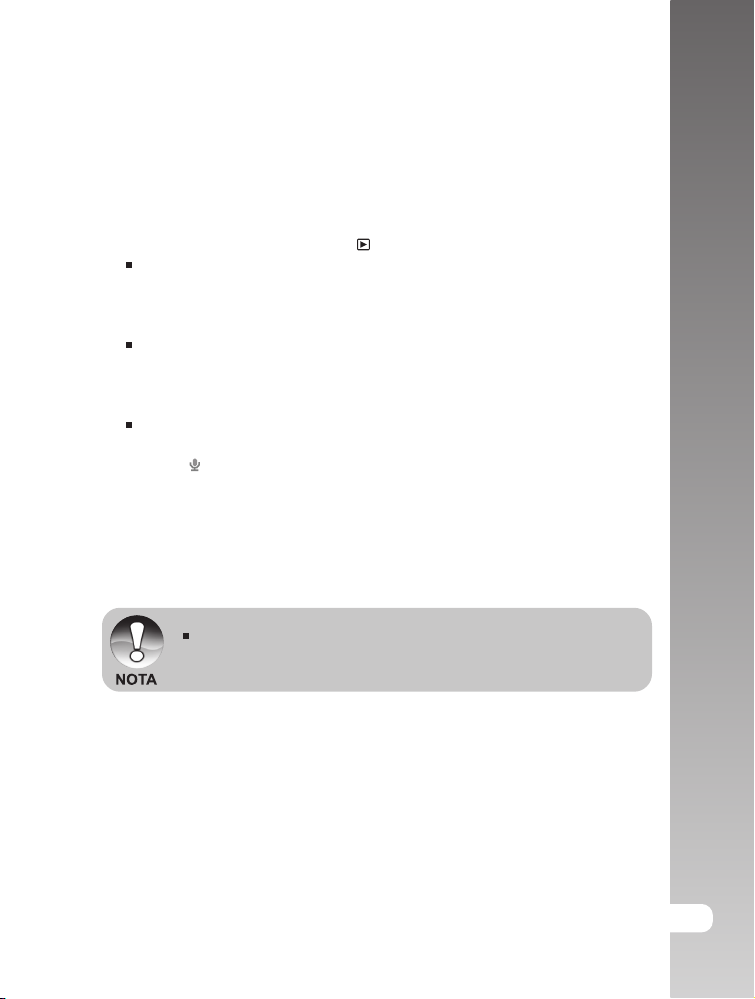
Adjuntar notas de voz
Se pueden grabar notas de voz con una duración máxima de 30 segundos que
puede adjuntar a cada fotografía. Sólo se puede grabar una nota de voz por
foto.
1. Coloque el dial de selección en [ ].
La última imagen capturada aparece en pantalla.
2. Pulse las teclas / para seleccionar la foto a la que desee adjuntar una
nota de voz.
3. Pulse el botón del obturador.
Se iniciará la grabación y en pantalla aparecerá el mensaje [VOICE
RECORDING].
4. Para detener la grabación del mensaje de voz, pulse nuevamente el botón
del obturador.
Aparecerá el mensaje [VOICE RECORD END] y la grabación de voz
terminará. Junto a las fotos que tengan una nota de voz aparecerá el
icono [ ].
Reproducción de notas de voz
Pulse el botón SET para reproducir la nota de voz. Aparecerá el mensaje
[VOICE PLAYBACK].
Las notas de voz se pueden grabar bien en el momento de la captura o
bien más tarde durante la reproducción.
Manual del usuario >>
ES-35
Page 36

Cámara digital >>
Visualización de miniaturas
Esta función le permite mostrar hasta nueve imágenes a la vez en el monitor
LCD, de forma que pueda encontrar una foto específica fácilmente.
1. Coloque el dial de selección en [ ].
La última foto capturada aparece en
pantalla.
2. Pulse el botón .
Las fotos aparecen en la vista de
miniaturas.
Pulse las teclas // / o el dial
de búsqueda para seleccionar una
foto. Ésta quedará marcada con un
recuadro verde.
Si tiene grabadas diez o más fotos,
pulse las teclas / para cambiar
de página.
3. Pulse las teclas /// para seleccionar la foto que desee ver en tamaño
normal.
4. Pulse el botón SET.
La imagen seleccionada aparece en tamaño normal.
En la vista de miniaturas se mostrarán los iconos [ ], [ ], [ ], [ ]
correspondientes.
ES-36
Page 37

Reproducción ampliada
Este modo le permite ampliar un área específica de la imagen para controlar
sus detalles.
1. Coloque el dial de selección en [ ].
2. Pulse las teclas / para seleccionar la foto que desee ampliar.
También puede seleccionar la foto deseada en la vista de miniaturas.
3. Seleccione el nivel de ampliación
deseado con las teclas / .
Pulse la tecla para ampliar la foto.
Para volver a la representación
normal, pulse la tecla .
En el monitor LCD aparece el factor
de ampliación.
La imagen aparece ampliada, y un
recuadro blanco y uno verde
aparecen en el monitor LCD.
El recuadro blanco indica la imagen
entera y el verde la posición actual
del área de ampliación.
4. Pulse los botones / // para seleccionar el área que desee ampliar.
5. Para volver a la vista normal, pulse de nuevo la tecla hasta que la foto se
muestre con tamaño normal.
Manual del usuario >>
Puede ampliar la foto con los factores 1x a 4x en incrementos de 0,5x.
ES-37
Page 38

Cámara digital >>
Presentación de diapositivas
La presentación de diapositivas sirve para reproducir imágenes automáticamente
en orden secuencial. Está función es muy útil para aplicaciones de
entretenimiento, para ver las imágenes grabadas y para presentaciones.
1. Coloque el dial de selección en [ ].
2. Pulse el botón MENU.
Aparece el menú de reproducción.
3. Pulse las teclas / para seleccionar
la opción [Pres Diapos] y luego pulse el
botón SET.
4. Pulse las teclas / para ajustar el
intervalo de reproducción y luego pulse
el botón SET.
5. Para detener la presentación de diapositivas en cualquier momento, pulse
el botón SET.
La foto se muestra en pantalla cuando pulse el botón SET.
La función de apagado automático queda apagada durante la presentación
de diapositivas.
Se reproducirán todas las fotos contenidas en la carpeta.
Para los videoclips se muestra sólo el primer fotograma y no se
reproducen.
La presentación de diapositivas sólo funciona si hay más de 2 fotos
guardadas en la tarjeta de memoria / memoria interna.
ES-38
Page 39
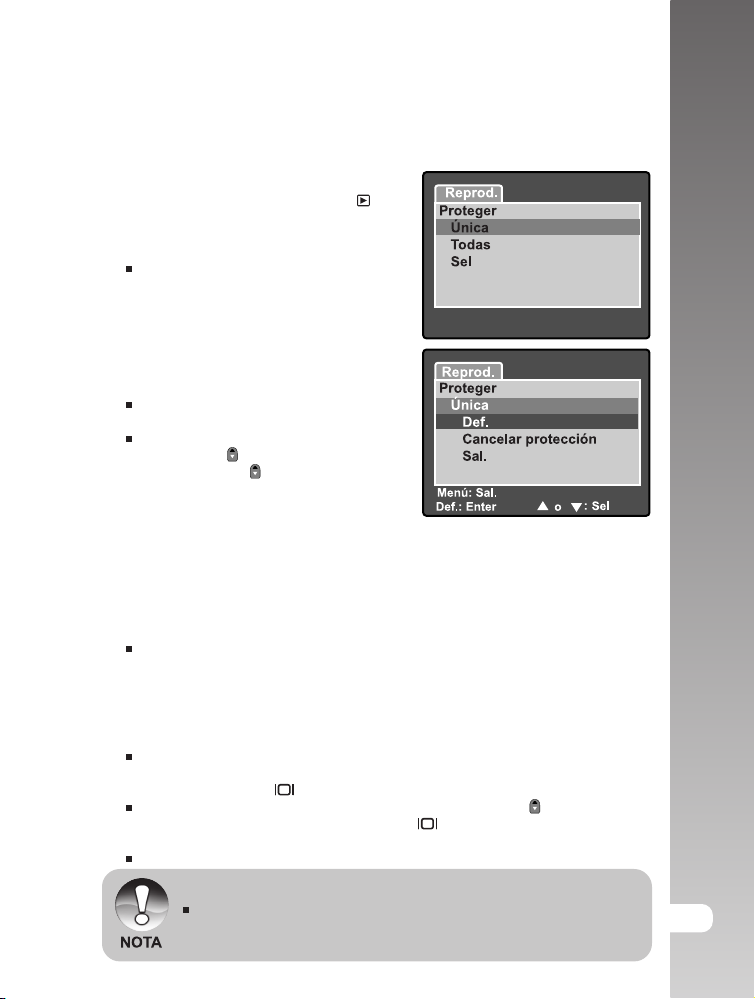
Protección de fotografías
Puede proteger sus fotos para evitar que se borren accidentalmente.
Protección de fotografías
1. Coloque el dial de selección en [ ].
2. Pulse las teclas / para seleccionar
la foto que desee proteger.
3. Pulse el botón MENU.
Aparece el menú de reproducción.
4. Pulse las teclas / para seleccionar
la opción [Proteger] y luego pulse el
botón SET.
5. Pulse las teclas / para seleccionar
[Única] o [Todas] y luego pulse OK.
6. Pulse las teclas / para seleccionar la
opción [Def.] y luego pulse el botón SET.
La foto queda protegida y la cámara
regresa al menú de reproducción.
Las fotos protegidas quedan marcadas
con el icono [ ]. Si selecciona la opción
[Todo], el icono [ ] aparecerá en todas
las fotos.
Cancelación de la protección
Para cancelar la protección de una sola foto, visualice la foto deseada.
1. Pulse las teclas / para seleccionar la opción [Proteger] del menú de
reproducción y luego pulse el botón SET.
2. Pulse las teclas / para seleccionar [Única] o [Todas] y luego pulse OK.
3. Pulse las teclas / para seleccionar la opción [Cancelar protección] y
luego pulse el botón SET.
La foto queda desprotegida y la cámara regresa al menú de reproducción.
Manual del usuario >>
Protección de varias fotos
1. Pulse las teclas / para seleccionar la opción [Proteger] del menú de
reproducción y luego pulse el botón SET.
2. Pulse las teclas / para seleccionar la opción [Sel.] y luego pulse el botón SET.
Las fotos aparecen en la vista de miniaturas.
3. Pulse las teclas /// para seleccionar las fotos que desee proteger y
luego pulse el botón .
Las fotos protegidas quedan marcadas con el icono [ ]. Si selecciona
una foto ya protegida y pulsa el botón , se cancelará la protección.
4. Pulse el botón SET.
La cámara regresa al modo de reproducción.
El formateo de la tarjeta SD tiene prioridad sobre la protección y elimina
todas las fotos, independiente de si están protegidas o no.
ES-39
Page 40

Cámara digital >>
[ ] Eliminación de fotos
Borrado inmediato (Eliminación rápida)
La función de eliminación rápida le permite borrar la última foto capturada.
1. Deslice el botón de modo en [ ] y
coloque el dial de selección de modo
en uno de los modos fotográficos.
2. Pulse el botón .
La última imagen capturada y el
menú de borrado rápido aparecen en
pantalla.
3. Pulse de nuevo el botón para borrar
la imagen.
También puede pulsar el botón SET
para confirmar el borrado.
Si no quiere borrarla, seleccione
[Cancelar] y pulse el botón SET.
Eliminación durante la reproducción
Eliminación de una sola foto/todas las fotos
1. Coloque el dial de selección en [ ].
La última imagen capturada aparece en pantalla.
2. Pulse las teclas / para seleccionar la foto que desee borrar.
3. Pulse el botón .
Aparecerá el menú de borrado.
4. Pulse las teclas / para seleccionar
[Única] o [Todas] y luego pulse OK.
ES-40
[Única]: Borra la foto seleccionada
[Todas]: Borra todas las fotos de la
[Sel.]: Borra una serie de fotos
o la última foto.
tarjeta SD excepto las que
están protegidas.
seleccionadas.
Page 41
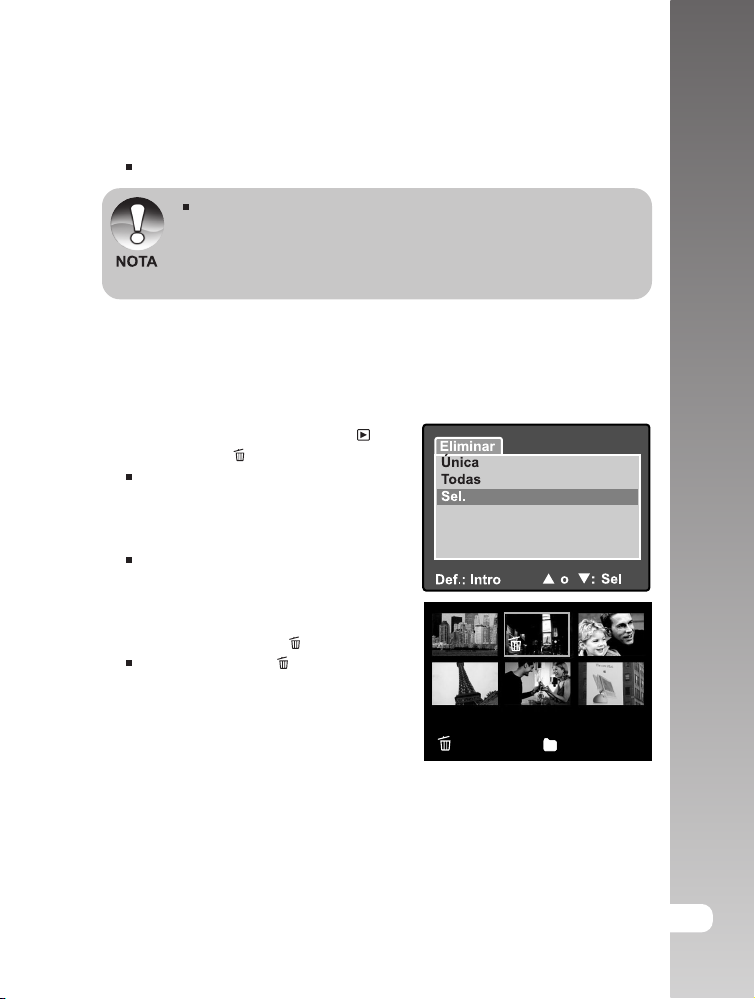
5. Pulse las teclas / para seleccionar la opción [Ejecutar] y luego pulse el
botón SET.
Si no quiere borrarla, seleccione [Cancelar] y pulse el botón SET.
Si elimina una foto, la numeración de la secuencia del resto no se verá
alterada. Por ejemplo, supongamos que elimina la foto 240. La siguiente
foto seguirá llevando el número 241 aunque la foto 240 ya no exista. En
otras palabras: el número de la foto se quita al borrarla y no se volverá
a asignar o emplear para las fotos subsiguientes.
Borrado de fotos específicas
Borra las fotos seleccionadas.
1. Coloque el dial de selección en [ ].
2. Pulse el botón .
Aparecerá el menú de borrado.
3. Pulse las teclas / para seleccionar
la opción [Sel.] y luego pulse el botón
SET.
Las fotos aparecen en la vista de
miniaturas.
4. Pulse las teclas / / / para
seleccionar las fotos que desee borrar
y luego pulse el botón .
Aparecerá el icono [ ]. Pulse el botón
Borrar una vez más para cancelar la
operación. Repita este procedimiento
y seleccione todas las fotos que
desee eliminar.
5. Pulse el botón SET.
100-0010100-0010
Manual del usuario >>
ES-41
Page 42

Cámara digital >>
Ajustes DPOF
DPOF (Digital Print Order Format) le permite vincular información de impresión al
almacenar imágenes en la tarjeta de memoria. Los archivos guardados en
formato DPOF pueden imprimirse en impresoras compatibles o llevarse al servicio
de impresión de un laboratorio fotográfico.
1. Coloque el dial de selección en [ ].
2. Pulse las teclas / para seleccionar la foto que desee imprimir con la
función DPOF.
3. Pulse el botón MENU.
Aparecerá el menú de reproducción.
4. Pulse las teclas / para seleccionar
la opción [DPOF] y luego pulse el botón
SET.
Aparecerá el menú de ajustes DPOF.
5. Pulse las teclas / para seleccionar
[Única] o [Todas] y luego pulse OK.
[Única]: Define la información DPOF
para una foto individual.
[Todas]: Define la información DPOF
6. Pulse las teclas / para seleccionar
[Núm. copias] y luego pulse SET para
confirmar.
Aparecerá el número de ejemplares.
7. Pulse las teclas / para seleccionar
el número de copias deseado y luego
pulse el botón SET.
Puede seleccionar hasta un máximo
de 9 ejemplares por foto.
8. Pulse las teclas / para seleccionar la opción [Fecha] y luego pulse el
botón SET.
Aparecerá la pantalla de ajuste de fecha/hora.
ES-42
para todas las fotografías.
Page 43

9. Pulse las teclas / para colocar la impresión de fecha en [Activ.] o
[Desactiv.] y luego pulse el botón SET.
[Activado]: Se imprimirá la fecha de captura de la foto.
[Desactivado]: No se imprimirá la fecha de captura de la foto.
10. Pulse las teclas / para seleccionar [Acti. Impr.] y luego pulse SET para confirmar.
11.Pulse las teclas / para seleccionar
la opción [Ejecutar] y luego pulse el
botón SET.
A continuación se generará un
archivo con la información DPOF.
Cuando este proceso haya terminado,
regresará a la pantalla de reproducción.
Para cada foto que lleve asociada
información DPOF aparecerá el icono
DPOF [ ].
1
La fecha que se imprime con las fotos es la fecha de la cámara. Para que
se imprima la fecha correcta, ajústela antes de tomar sus fotos. Para
más información, véase la sección “Ajuste de la fecha y la hora”.
100-00008
Redimensionado de una foto (Cambiar tamaño)
Para redimensionar una foto previamente guardada.
Al redimensionar una foto, la versión nueva sustituirá a la original. Sólo es
posible redimensionar hacia tamaños menores.
Las imágenes siguientes no se pueden reducir:
Tamaño (640 x 480)
Fotos tomadas con otra cámara
Imágenes protegidas
Videoclips
No es posible reducir el tamaño de una
imagen cuando la tarjeta de memoria
SD está protegida contra escritura.
Manual del usuario >>
1. Seleccione la foto que desee redimensionar.
2. Pulse el botón MENU.
3. Pulse las teclas / para seleccionar la opción [Camb. Tamaño] y luego
pulse el botón SET.
4. Pulse las teclas / para seleccionar el tamaño deseado y luego pulse el
botón SET.
Para cancelar el redimensionado, pulse e botón MENU.
Una vez terminado el cambio de tamaño, se muestra el modo de reproducción.
Es posible reducir el tamaño de una imagen, pero no aumentarlo ni
restaurar el tamaño original una vez reducida.
ES-43
Page 44

Cámara digital >>
Compresión de una foto (Cambiar calidad)
Cambia la calidad (compresión) de una foto grabada.
Comprime las imágenes a la mitad de su espacio en memoria o menos. Ello
sobrescribe la imagen antigua con la versión comprimida. Sólo es posible cambiar
la compresión hacia valores menores.
Las imágenes siguientes no se pueden reducir:
Imágenes de calidad (Baja)
Fotos tomadas con otra cámara
Imágenes protegidas
Videoclips
No es posible cambiar la calidad de una
foto cuando la tarjeta de memoria SD
está protegida contra escritura.
1. Seleccione la foto de la que desee cambiar la calidad.
2. Pulse el botón MENU.
3. Pulse las teclas / para seleccionar la opción [Camb. Calidad] y luego
pulse el botón SET.
4. Pulse las teclas / para seleccionar el tamaño deseado y luego pulse el
botón SET.
Para cancelar la compresión, pulse e botón MENU.
Una vez terminada la compresión, se muestra el modo de reproducción.
ES-44
Page 45

OPCIONES DE MENÚ
Menú fotográfico (ficha Captura)
En este menú se realizan los ajustes básicos en los modos de fotografía. Los
ajustes quedarán guardados incluso después de apagar la cámara.
1. Deslice el botón de modo en [ ] y
coloque el dial de selección de modo
en uno de los modos fotográficos.
2. Pulse el botón MENU.
Aparecerá la opción [Captura] del
menú fotográfico.
3. Pulse las teclas / para seleccionar
la opción de [Captura] deseada y luego
pulse el botón SET para abrir el menú
asociado.
4. Pulse las teclas / para seleccionar
el ajuste deseado y luego pulse el botón
SET.
5. Pulse el botón MENU para salir del
menú.
Modo de escena
Para más información, véase la sección
“Ajuste del modo de escena”.
3296x2472
Manual del usuario >>
Tamaño
Ajusta la resolución de la foto a capturar.
[ ] 3296 x 2472
[ ] 2560 x 1920
[ ] 1600 x 1200
[ ] 640 x 480
ES-45
Page 46

Calidad
Cámara digital >>
Define la calidad (compresión) de la foto.
* [ ] Fina
* [ ] Estándar
* [ ] Baja
* [TIFF] TIFF
La opción TIFF sólo está disponible con la resolución 3296 x 2472.
Nitidez
Ajuste la nitidez de la foto que desee capturar.
* Nítido / Normal / Blando
Saturación
Ajusta la saturación de la foto.
* Alta / Normal / Baja
Color
Ajusta el color de la foto que desee capturar.
* Estándar / Intenso / Sepia / Monocrom.
Balan Blanco
Determina el balance de blancos en función de las condiciones luminosas y le permite
tomar fotos que siempre se aproximen a las condiciones percibidas por el ojo humano.
* [ Sin ] Automático
* [ ] Incandescente
* [ ] Fluorescente 1
* [ ] Fluorescente 2
* [ ] Luz natural
* [ ] Nublado
* [ M ] Manual
Manual WB
Ajusta el balance de blancos manualmente y lo guarda. Sirve para tomar fotos cuando los
valores predefinidos no den resultados satisfactorios.
Antes de seleccionar el comando [Ejecutar], determine cuál será el objeto de referencia
(como un papel blanco).
* Cancelar / Ejecutar
ISO
Define la sensibilidad a la luz. Si aumenta la sensibilidad (el valor ISO aumenta), podrá
tomar fotos en entornos oscuros. Sin embargo, ello conlleva que la foto salga granulada.
* 50 / 100 / 200 / 400 / Automático
Medición
Cambia el modo de medición empleado para calcular la exposición.
* [Sin] Pond. centro: Calcula la media en toda la imagen pero le da más importancia a la
* [ ] Puntual: La exposición se mide y se calcula en un área pequeña en el centro
ES-46
iluminación en el centro.
de la pantalla.
Page 47

Menú fotográfico (ficha Función)
1. Deslice el botón de modo en [ ] y coloque
el dial de selección de modo en uno de los
modos fotográficos.
2. Pulse la tecla MENU y luego pulse para
seleccionar el menú [Función].
Aparecerá la opción [Función] del
menú fotográfico.
3. Pulse las teclas / para seleccionar la
opción de [Función] deseada y luego pulse
el botón SET para abrir el menú asociado.
4. Pulse las teclas / para seleccionar el ajuste deseado y luego pulse el
botón SET.
5. Pulse el botón MENU para salir del menú.
Modo Captura
Determina el método de grabación a la hora de tomar sus fotos.
*[Sin] Única: Toma las fotos una por una.
] Continuo: Permite la captura de hasta 3 fotos en secuencia.
*[
*[AEB] AEB: Toma 3 imágenes sucesivamente con los valores de
Nota de voz
Para más información, véase la sección “Grabación de notas de voz”.
* Activ. / Desactiv.
exposición estándar, subexpuesto y sobreexpuesto.
Con los modos de captura [Continuo] y [AEB], las notas de voz
quedan [Desactivadas].
Manual del usuario >>
Si activa las notas de voz, también se activará la función de
previsualización.
ES-47
Page 48

Cámara digital >>
Brillo LCD
Seleccione un nivel de brillo para el monitor
LCD.
Pulse la tecla para aumentar el brillo o la
tecla para reducirlo. Los valores posibles
están comprendidos entre -5 y +5.
Zoom digital
Determina, si se va a utilizar el zoom digital para tomar la foto o no.
* Activ. / Desactiv.
Vista previa
Determina si se va a mostrar la foto directamente en pantalla una vez que se
haya capturado.
* Activ. / Desactiv.
Si desactiva la función de previsualización, también se desactivarán
las notas de voz.
Fecha
Puede hacer que se imprima la fecha de
grabación directamente en las fotos. Esta
función tiene que estar activada antes de tomar
la foto.
* Activ. / Desactiv.
AF tmp. Real
Para activar o desactivar la función de enfoque en tiempo real a la hora de
previsualizar.
* Activ. / Desactiv.
ES-48
Page 49

Menú de vídeo (ficha Captura)
En este menú se realizan los ajustes básicos para la grabación de videoclips.
1. Coloque el dial de selección en [ ].
2. Pulse el botón MENU.
Aparece el menú [Captura].
3. Pulse las teclas / para seleccionar la
opción de [Captura] deseada y luego pulse
el botón SET para abrir el menú asociado.
4. Pulse las teclas / para seleccionar el
ajuste deseado y luego pulse el botón SET.
5. Pulse el botón MENU para salir del menú.
Tamaño
Ajuste el tamaño de la foto que desee capturar.
[ ] 640 x 480
*
[ ] 320 x 240
*
Calidad
Define la calidad (compresión) de la foto.
] Fina
[
*
[ ] Estándar
*
Color
Para más información, véase la sección “Menú fotográfico (ficha Captura)”.
Manual del usuario >>
ES-49
Page 50

Cámara digital >>
Menú de vídeo (ficha Función)
1. Coloque el dial de selección en [ ].
2. Pulse la tecla MENU y luego pulse para
seleccionar el menú [Función].
Aparece el menú [Función].
3. Pulse las teclas / para seleccionar la
opción de [Función] deseada y luego pulse
el botón SET para abrir el menú asociado.
4. Pulse las teclas / para seleccionar el
ajuste deseado y luego pulse el botón SET.
5. Pulse el botón MENU para salir del menú.
Audio
Determina, si se va a grabar el sonido al grabar el vídeo o no.
* Activ. / Desactiv.
Brillo LCD
Para más detalles, véase “Brillo LCD” en la sección Menú fotográfico
(Función) de este manual.
Zoom digital
Para más detalles, véase “Zoom digital” en la sección Menú fotográfico
(Función) de este manual.
ES-50
Page 51

Menú de reproducción
Permite ajustar los parámetros de reproducción en el modo [ ].
1. Coloque el dial de selección en [ ].
2. Pulse el botón MENU.
Aparece el menú de reproducción.
3. Pulse las teclas / para seleccionar la
opción deseada y luego pulse el botón SET
para abrir el menú asociado.
4. Pulse las teclas / para seleccionar el
ajuste deseado y luego pulse el botón SET.
5. Pulse el botón MENU para salir del menú.
Las opciones de menú no disponibles quedan difuminadas en gris.
Pres Diapos
Para más información, véase la sección “Presentación de diapositivas“.
DPOF
Para más información, véase la sección “Ajustes DPOF“.
Proteger
Para más información, véase la sección “Proteger imágenes”.
Brillo LCD
Para más detalles, véase “Brillo LCD” en la sección Menú fotográfico (Función)
de este manual.
Camb. Tamaño
Para más información, véase la sección “Redimensionado de una foto (Cambiar tamaño)”.
Camb. Calidad
Para más información, véase la sección “Compresión de una foto (Cambiar calidad)”.
C. A Tarj.
Esta función le permite copiar sus archivos desde la memoria interna de la cámara
digital a una tarjeta de memoria. Naturalmente, esto sólo funciona si tiene insertada
una tarjeta de memoria y hay imágenes capturadas en la memoria interna.
* Cancelar / Ejecutar
Manual del usuario >>
ES-51
Page 52

Cámara digital >>
Menú de configuración (ficha Básico)
En los menús de configuración encontrará las opciones para definir el entorno
operativo de la cámara. Los ajustes quedarán guardados incluso después de
apagar la cámara.
1. Deslice el botón de modo en [ ] y
coloque el dial de selección de modo
en [ ].
Aparecerá la ficha [Básico] del menú
de configuración.
2. Pulse las teclas / para seleccionar la
opción de [Básico] deseada y luego pulse
el botón SET para abrir el menú asociado.
3. Pulse las teclas / para seleccionar
el ajuste deseado y luego pulse el botón
SET.
4. Para salir del menú de configuración, coloque el dial de selección de modo
en otra posición.
Info. Tarjeta
Muestra la capacidad de memoria total y restante (libre) de su tarjeta de memoria.
La capacidad mostrada de la tarjeta de memoria puede ser menor que la
anunciada (en la etiqueta). Ello se debe a los diferentes métodos de computación
(binario y decimal) durante el cálculo de la capacidad.
Re.cont.fot.
Crea una carpeta nueva en la tarjeta de memoria. A partir de este momento,
todas las fotos que tome se guardarán en esa carpeta y se empezarán a
enumerar desde la 0001.
* Cancelar / Ejecutar
Formatear
Esta función sirve para formatear la tarjeta de memoria insertada en la cámara.
Nótese que con ello se borrarán todas las fotos y los demás datos que contiene,
incluso las fotos protegidas. No es posible formatear una tarjeta SD si está
protegida contra escritura.
Para más información, véase la sección “Formateo de la tarjeta SD“.
Bip
Activa o desactiva el sonido asociado con la pulsación de las teclas y los
botones.
* Activ. / Desactiv.
Apagado Auto
Si durante un intervalo específico no se ejecuta ninguna función, la cámara se
apaga automáticamente. Esta función sirve para ahorrar energía.
* 1 min. / 2 min. / 3 min. / Desactiv.
USB
ES-52
Establece el modo de comunicación USB con el ordenador en cualquier modo
operativo de la cámara.
* PC / PictBridge
Page 53

Menú de configuración (ficha Person.)
1. Deslice el botón de modo en [ ] y
coloque el dial de selección de modo
en [ ].
2. Pulse la tecla para seleccionar
[Person.].
Aparecerá la ficha [Person.] del menú
de configuración.
3. Pulse las teclas / para seleccionar
la opción de [Person.] deseada y luego
pulse el botón SET para abrir el menú
asociado.
4. Pulse las teclas / para seleccionar
el ajuste deseado y luego pulse el botón
SET.
5. Para salir del menú de configuración,
coloque el dial de selección de modo
en otra posición.
Fecha/Hora
Para ajustar la fecha y la hora.
Para más información, véase la sección “Ajuste de la fecha y la hora”.
Redifin Sist
Restablece los valores de todas las funciones a los predeterminados. Sin
embargo, la fecha y la hora no se restablecerán.
* Cancelar / Ejecutar
Idioma
Determina el idioma en que se mostrará la información del monitor LCD.
Para más información, véase la sección “Selección del idioma en pantalla“.
Manual del usuario >>
Salida Vídeo
Para ajustar la norma televisiva del equipo que vaya a conectar a la cámara.
* NTSC / PAL
Inf. Sistema
Muestra la versión del firmware de la cámara
ES-53
Page 54

Cámara digital >>
INSTALACIÓN DEL SOFTWARE DE
EDICIÓN FOTOGRÁFICA
Instalación de NTI Photo Suite
NTI Photo Suite es un programa de edición de imágenes para PC muy fácil de
usar. NTI Photo Suite le permite retocar, componer y organizar sus imágenes.
Contiene una serie de plantillas, como marcos para fotos, tarjetas de felicitación,
calendarios y mucho más. Prepare sus imágenes y disfrute explorando las
posibilidades de este programa.
Para instalar NTI Photo Suite:
1. Inserte el CD-ROM entregado con la cámara en la unidad de CD-ROM.
Aparecerá la pantalla de bienvenida.
2. Haga clic en "INSTALL NTI PHOTO SUITE". Siga las instrucciones que
aparecen en pantalla para completar la instalación.
Para averiguar cómo editar y retocar sus imágenes con NTI Photo Suite,
remítase a la ayuda en línea del programa.
Si trabaja con Windows 2000/XP, instale NTI Photo Suite en una cuenta
de "Administrador".
NTI Photo Suite no funciona en el Macintosh. Se recomienda iPhoto o
iPhoto2.
ES-54
Page 55

ESPECIFICACIONES DE LA CÁMARA
Elemento Descripción
Sensor de imagen Sensor CCD de 8,28 megapíxeles
<Fotografía>
Resolución de imagen 3296 x 2472, 2560 x 1920, 1600 x 1200, 640 x 480
<Videoclip>
640 x 480, 320 x 240
Pantalla LCD Pantalla LTPS TFT a color de 2,5"
Calidad de imagen Alta/Estándar/Baja/TIFF
Soporte de grabación 32 MB de memoria interna (25,9 MB para almacenar
fotos) Tarjeta SD (hasta 1 GB) (opcional)
Formato de imagen JPEG (EXIF 2.2), DCF, DPOF, ASF
Objetivo Lente con zoom óptico 3x
Diafragma: 2.8 (gran angular)/4.8 (telefotografía)
Distancia focal: 7,5 mm a 22,5 mm (equivalente a
36 mm - 108 mm en cámaras de 35 mm)
Gran angular: Aprox. 5 cm al infinito (para macrofotografía)
Enfoque Telefotografía: Aprox. 30 cm al infinito (para macrofotografía)
Normal: Aprox. 50 cm al infinito
Velocidad del obturador 1/2 a -1/1500 s
Zoom digital 4x (modo de captura fotográfica)
2x y 4x (modo de reproducción de fotos)
Alcance del flash 0,5 m - 2,7 m
Entrada de alimentación 5V
Interfaz Conector A/V OUT
Connector USB (USB 2.0 compatible)
Alimentación Pila recargable de Li-Ion (3,7 V, opcional)
Adaptador de alimentación (5 V / 3 A, opcional)
Dimensiones (An x Al x P) Aprox. 91 x 57 x 27 mm (sin partes sobresalientes)
Peso Aprox. 150 g (sin pila ni tarjeta SD)
* El fabricante se reserva el derecho de modificar el diseño del producto y las
especificaciones sin previo aviso.
Manual del usuario >>
ES-55
